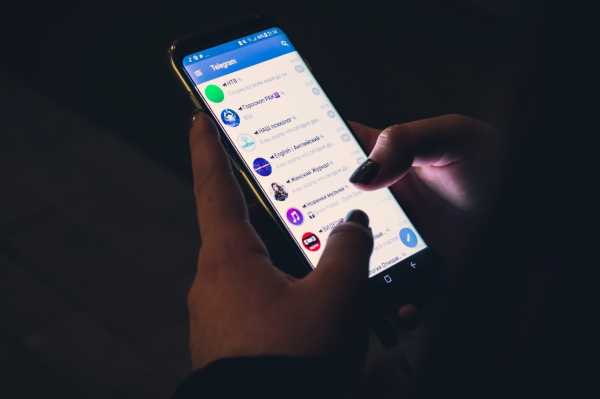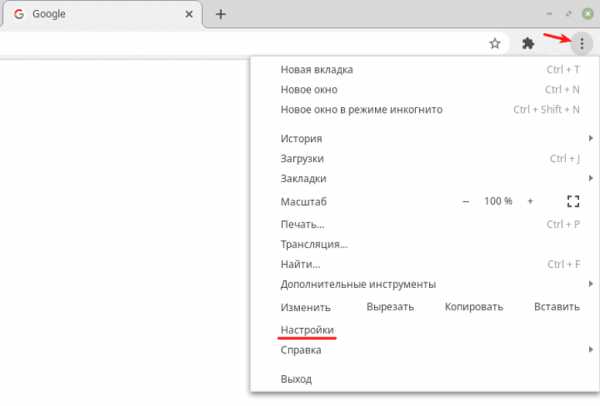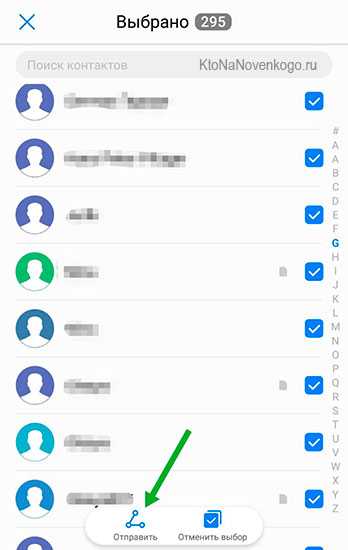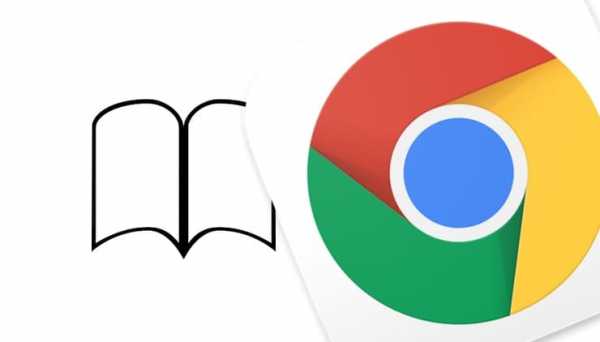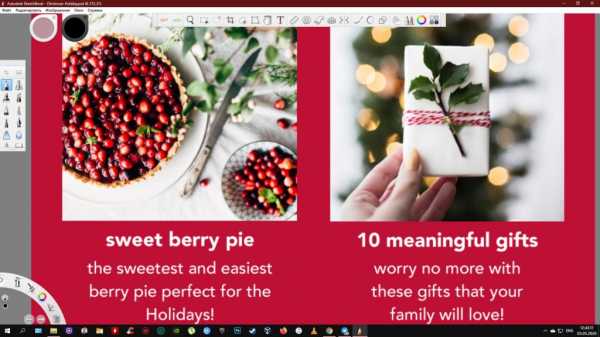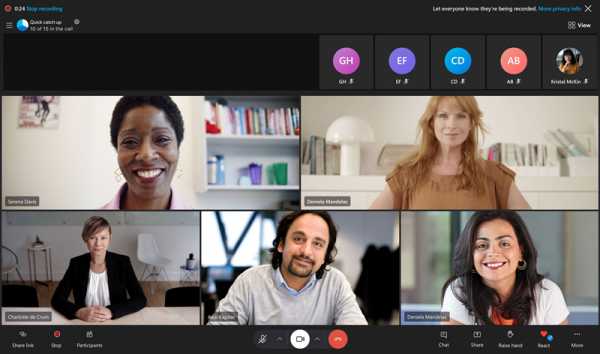Если в телеграмме добавить контакт он узнает об этом
Кто видит мой номер телефона в Telegram?

В одном из последних обновлений команда разработчиков Telegram добавила новые пункты в настройках «Конфиденциальности» — Кто может видеть ваш номер телефона. Иногда пользователи видят номер телефона у людей, у которых раньше его не было видно. Чтобы не возникали ненужные подозрения об «утечках», давайте разбираться, как работают номера телефонов в профиле и что можно изменить в новых настройках.
С момента создания Telegram номера работали следующим образом: если человек записан в ваших контактах — вы видите его номер и в Telegram. Достаточно логично.
Менее известным был следующий момент, описанный в FAQ. У вас в контактах был записан номер телефона Дениса, но он вашего номера не знал. Если вы напишете Денису, он увидит ваш номер. Это работает так же, как и СМС — вы увидите номер того, кто вам написал.
Осенью 2018 года этот пункт в FAQ был изменён. С этого момента номер телефона вы видели только у своих контактов (принцип “как СМС” больше не работал). Возможно изменения произошли после того, как спамеры стали кидать свой телефон в личный чат жертве, в надежде, что он этот контакт сохранит, тем самым выдавая свой личный номер.
В июне 2019 года появились новые настройки конфиденциальности. Как и раньше, если чей-то номер есть в вашей записной книжке — вы видите номер в профиле контакта в Telegram. По умолчанию, как и было до осени 2018 года, ваш номер телефона получают все ваши контакты (люди, чей номер есть в вашей записной книжке).
Что означают различные варианты настройки “Кто может видеть мой номер в Telegram”:
- Все. Опция, полезная для фирм, компаний, предпринимателей и т.д. — ваш номер в вашем профиле могут видеть все.
- Мои контакты. (по умолчанию) Стандартное поведение до осени 2018 года — ваш номер видят все ваши контакты. Можно добавить исключения как для конкретных людей, так и для целых групп. Номер видят и те, кто самостоятельно его сохранил.
- Никто. с Лета 2019 поведение настройки изменилось, при её выборе показывается расширенные варианты настройки “Кто может найти меня по номеру в Telegram”. Можно в исключениях разрешить показывать номер конкретным людям или целым группам.
Что означают различные варианты настройки “Кто может найти меня по номеру в Telegram”:
- Все. Пользователи, которые сохранили номер в телефонную книгу, будут видеть его и в Telegram.
- Мои контакты. Пользователи, которые сохранили номер в телефонную книгу, будут видеть его и в Telegram, при условии если Вы добавили их в контакты.
Летом 2019 года появилась возможность добавить в контакты человека без необходимости знания номера телефона
Подписывайтесь на наши каналы в Telegram, чтобы всегда знать о последних новостях Telegram и TON.
Как добавить контакт в Telegram
Один из первых вопросов который задает себе пользователь после установки Телеграмм это - как добавить контакт. Если вы установили приложение на мобильный телефон, проблема не должна стоять так резко, ведь вся ваша телефонная книга автоматически интегрировалась в мессенджер, но если вы установили версию для компьютера могут возникнуть небольшие затруднения, в этой статье мы постараемся рассмотреть все возможные варианты добавления контакта на любое устройство.В каждом современном смартфоне есть телефонная книжка, именно от туда берет все контакты Телеграмм и именно туда можно добавить новый прямо из приложения, для этого:
- Зайдите в меню, нажав на значок в виде трех полос, в левом правом углу.
- В открывшемся меню выберите Контакты.
- В правом верхнем углу нажмите на + и добавьте нового собеседника, указав его имя, фамилию и телефон.
Если Вы хотите пообщаться с человеком у которого еще нет аккаунта в Телеграмм, пригласите его. Для этого в том же разделе нажмите на Invite Friends (Пригласить друзей) в открывшемся меню выбираем откуда Вы хотите пригласить собеседника, это может быть соц. сеть или другой мессенджер, можно по СМС если у Вас iPhone, то это единственный вариант. Вашему другу придет сообщение с ссылкой на приложение, скачав которое он сможет создать аккаунт и начать общаться с Вами.
В Телеграмм можно указать два имени обычное, которое Вы написали при регистрации и Имя пользователя (Username) , первое имя отображается в вашем профиле и поиск по нему будет работать только в том случае, если оно записано в телефонной книге. Зато Имя пользователя является уникальным идентификатором, по которому можно осуществить глобальный поиск.
По умолчанию Имя пользователя отсутствует, каждый решает сам, нужно ли оно ему. Многие используют его для того, чтобы скрыть свой номер телефона.
Поиск по Username осуществляется также, как и по телефонной книжке нажатием на изображение лупы в разделе Контакты, с той лишь разницей, что использовать для поиска можно только латинские буквы.
Если Вы установили Телеграмм на компьютер, но эта первая ваша установка и на телефоне приложение ни разу не активировалось под этим аккаунтом, то у Вас не будет ни одного контакта, поскольку на компьютере нет телефонной книги из которой можно их интегрировать.
Из данной ситуации два выхода:
- Активировать мессенджер на телефоне, тогда он сможет скопировать контакты из телефона и использовать их на ПК.
- Добавить контакты в ручную.
Используя второй вариант Вам необходимо зайти в меню (три полоски слева вверху), в раздел Контакты (Contacts), там нажать Add contact, ввести номер телефона и имя.
Или найти нужный Вам контакт по Имени пользователя (Username), в этом случае воспользуйтесь поиском используя латинские буквы.
Если остались вопросы, не стесняйтесь пользоваться комментариями. Будем рады помочь Вам.
Каким образом узнать, что ты находишься в черном списке Telegram?
- Как узнать, что тебя добавили в черный список Telegram?
В действительности, все достаточно легко. Если абонент Telegram вас заблокировал, вы не сможете:
- Отправлять ему текстовые сообщения – они не будут доставлены
- Добавлять его в группы
- Вы не увидите статус пользователя (под его именем будет подпись «был в сети давно»)
- Вы не увидите аватарку профиля
Если все эти симптомы присутствуют, знай: тебя добавили в черный список в Telegram. Точно? Нет, не точно! Есть еще надежда на то, что пользователь просто удалил свою учетную запись из мессенджера.
Так заблокировал меня или удалился сам?
К сожалению, из своего профиля ты уже не сможешь узнать об этом, пока пользователь сам тебя не разблокирует. Что же делать?
Проще всего, конечно же, спросить у пользователя лично, так нигде в Телеграме ты не увидишь строки «пользователь Х вас забанил». Ты не получишь оповещений об этом от системы. Как ты уже понял, понять, что тебя заблокировали, можно лишь обратив внимание на косвенные факторы. Личное общение – самый верный способ. Если же это невозможно или ты хочешь остаться инкогнито, тебе нужно сделать следующее…
100% метод узнать, добавлен ли ты в черный список
Чтобы узнать наверняка, тебе нужно просто взять какой-то другой телефон и с другого, незнакомого аккаунта посмотреть: видна ли аватарка? Проверьте, совпадает ли время последнего визита с тем, что видите вы? Если с другого телефона вы видите больше информации, чем с вашего, значит, к сожалению, пользователь вас заблокировал.
Что делать, если ты в черном списке в Телеграм?
К сожалению, ты ничего уже не сможешь сделать в рамках данного мессенджера. Не стоит отчаиваться, ведь у тебя же есть телефон этого человека? Скорее всего, он не умер, и есть еще способы с ним пообщаться, но мы все же рекомендуем тебе задуматься над тем, почему и зачем он тебя заблокировал.
Как узнать, у кого в телефонной книге есть мой номер ▷ ➡️ Creative Stop ▷ ➡️
Как узнать, у кого в телефонной книге есть мой номер
В последнее время вы неоднократно пытались позвонить своему другу по телефону, но даже если вы сделали ему более одного телефонного звонка, он не позвонил ни разу снова! Когда вы встретились с ним лично, вы спросили его, почему он так себя ведет, и он извинился, сказав, что по ошибке удалил некоторые номера из своей адресной книги и, не узнав ваш, не ответил, потому что подумал, что это «неудобство».
Признайтесь: вы не поверили ее оправданию, не так ли? И я также держу пари, что вы хотели бы знать, у кого есть ваш номер в телефонной книге, чтобы найти (возможно) других ваших друзей, которые в будущем могут "переработать" такое оправдание ... Что ж, если это так, вы должны знать, что вы пришли в нужное место в нужное время! Фактически, в этом руководстве я собираюсь раскрыть «трюк», который во многих случаях должен позволить вам с большой долей уверенности узнать, кто сохранил ваш номер телефона в адресной книге, а кто нет.
Итак, вы готовы ответить на столь интересующий вас вопрос, а именно: как узнать, у кого есть мой номер в телефонной книге ? Ага? Фантастика! Давай, устраивайся поудобнее, потратьте столько времени, сколько нужно, на то, чтобы внимательно прочитать инструкции, содержащиеся в этом руководстве, и, самое главное, применить «советы», которые я вам дам. Видите ли, если все пойдет хорошо, вы сможете узнать, какие люди в вашем списке контактов сохранили ваш номер в адресной книге. Желаю вам приятного чтения и удачи в ваших исследованиях!
- Как узнать, у кого есть номер в адресной книге с WhatsApp
- Как узнать, у кого мой номер в адресной книге, без WhatsApp
Как узнать, у кого есть номер в адресной книге с WhatsApp
Если хочешь знать, какие пользователи среди тех, кто среди ваших контактов вы сохранили свой номер в адресной книге, знайте, что вы можете сделать это, воспользовавшись функциональностью Списки рассылки de WhatsApp. Эта функция популярной платформы обмена сообщениями, по сути, позволяет отправлять сообщения только тем, у кого ваш номер телефона сохранен в телефоне: поэтому это особенно эффективный инструмент, позволяющий с уверенностью узнать, кто сохранил ваш номер в адресной книге. и кто нет.
Хитрость заключается в том, чтобы отправить новое широковещательное сообщение двум или более контактам: один из них должен быть человеком, который, как вы уверены, сохранил свой номер в адресной книге (возможно, вы можете использовать доверенного члена семьи или друга как «подопытного кролика»). ), а другой (или другие, если вы хотите протестировать несколько контактов) должен быть кем-то, кто не уверен, что они сохранили свой номер. Чтобы узнать, как действовать на Android и iPhone (WhatsApp Web и WhatsApp Desktop не позволяют создавать новые трансляции), все, что вам нужно сделать, это продолжить чтение: вы найдете все подробности в следующих абзацах.
Небольшое уточнение, прежде чем мы начнем: чтобы воспользоваться этим «трюком», предполагается, что и вы, и пользователи, «подозреваемые» в сохранении вашего номера в адресной книге, используете WhatsApp, хорошо? Теперь мы действительно можем приступить к работе!
Android
Продолжить Android, сначала откройте официальное приложение WhatsApp, нажмите вкладку ЧАТ расположен в верхнем левом углу, нажмите кнопку, которая представляет i tres puntos которая находится в правом верхнем углу и в открывшемся меню выберите пункт переиздание.
Теперь вы должны выбрать людей, которых вы хотите включить в передачу: в список контактов, который появится на экране, включите как человека, который, как вы уверены, сохранил ваш номер в своей адресной книге, так и человека, который не конечно, если он это сделал, нажимая на них nombres а затем нажав кнопку, представляющую (✓) белый на зеленом фоне (находится в правом нижнем углу).
На данный момент все, что вам нужно сделать, это запись маркировочная полоса это любое сообщение ниже (чтобы не вызывать подозрений, я предлагаю вам отправить простой «Здравствуйте! Как поживаете?«) И отправьте, нажав на символ бумажный самолетик который находится в правом нижнем углу. После отправки нажмите и удерживайте переадресованное сообщение, нажмите tres puntos расположен в правом верхнем углу и выберите элемент Инфо в открывшемся меню.
На открывшемся экране вы можете узнать, было ли сообщение доставлено и, возможно, прочитано, и если да, то какими контактами: если имя человека, которого вы подозревали в сохранении вашего номера в телефонной книге, не отображается под заголовком Доставлен в, это означает, что он не сохранил ваш номер на своем телефоне. Если, с другой стороны, появляется ваше имя, отправленное вами сообщение действительно доставлено, и, следовательно, ваш номер сохраняется в вашей адресной книге.
iPhone
Чтобы узнать, у кого хранится ваш номер в адресной книге, запустите Приложение WhatsApp В его iPhoneНажимать кнопку Чарла расположенный в правом нижнем углу, коснитесь элемента Списки рассылки в левом верхнем углу и на открывшемся экране нажмите кнопку Новый список который находится внизу.
Теперь вам нужно выбрать контакты, которые вы хотите включить в список рассылки: из списка контактов, отображаемого на экране, выберите человека, который, как вы уверены, сохранил ваш номер в адресной книге (например, член семьи или надежный друг), и один или несколько человек, в которых вы не уверены, нажимают на вашу nombres а затем нажав на элемент создать в правом верхнем углу.
Теперь пиши маркировочная полоса внизу сообщения, которое вы хотите отправить выбранным контактам, и отправьте его, нажав кнопку бумажный самолетик (внизу справа), чтобы проверить, кто сохранил ваш номер в телефонной книге. После отправки сообщения проведите по нему долгое касание, нажмите символ (▸) присутствует во всплывающем окне, которое появляется чуть выше выбранного сообщения, а затем в Инфо.
Чтобы узнать, было ли сообщение доставлено и, возможно, прочитано, и если да, то по каким контактам, все, что вам нужно сделать, это обратить внимание на информацию, которую вы видите на экране: сохранило ли имя человека, которого вы подозреваете, вашу номер в адресной книге. появляется под заголовком Доставлен в, это означает, что вы не сохранили свой номер в телефоне; тогда как, если он появится, вы можете быть уверены, что действительно сохранили его.
Как узнать у кого номер в адресной книге без WhatsApp
Вы хотите знать, есть ли способ узнать, у кого есть номер в телефонной книге, без использования WhatsAppМожет, потому, что есть контакт, который не пользуется знаменитым приложением для обмена мгновенными сообщениями? Ответ в этом случае ni. На самом деле есть применения которые позволяют (а точнее, Promesa), чтобы узнать, какие контакты сохранили ваш номер в телефонной книге, но часто они работают некорректно или вообще не работают.
Некоторые из этих приложений, например Я - Просто смотри (доступно для Android и iOS), однако они сообщают вам, сохранил ли один из ваших контактов наш номер в адресной книге, только если последний установил ME на свое устройство, что маловероятно.
Другие решения, тем не менее, обещают узнать, кто сохранил ваш номер в телефонной книге, зарегистрировавшись у них или заплатив небольшую сумму денег: Настоятельно рекомендую не прибегать к таким решениям. потому что они почти наверняка скрывают мошенничество. Вы рискуете «передать» свою личную информацию или даже свои деньги совершенно незнакомым людям.
Если заблокировать контакт в Телеграмме увидит ли он, что я в сети
Каждый мессенджер и социальная сеть позволяет пользователям тонко настраивать приватность. Можно легко скрыть определённые данные от всех, и отображать их только друзьям, и контактам или вообще никому. Можно пользоваться чёрным списком, чтобы не беспокоиться по поводу сообщения того человека, с которым не хочется общаться.
В Telegram тоже есть настройки приватности и вы можете ими воспользоваться. Понятно, что можно добавить человека в чёрный список и больше никогда не получать от него сообщения. Но есть ещё несколько вопросов относительно этого, ответы на которые не так очевидны — а именно, увидит ли заблокированный контакт в Telegram ваш онлайн статус. Рассмотрим это в данной статье.
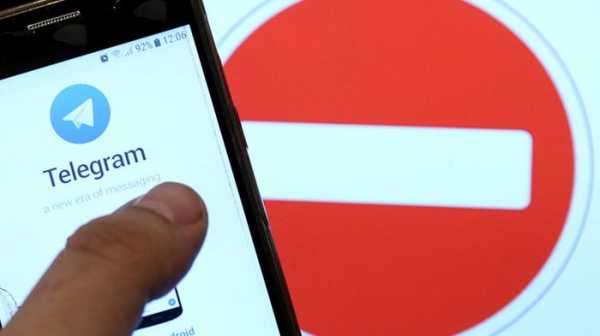
Виден ли ваш статус заблокированному контакту в Telegram
Не будем долго томить читателя рассуждениями и сразу ответим — нет, ваш статус не будет виден тому контакту, которого вы заблокировали. Вместо статуса он будет видеть сообщение «Был(а) недавно». Это сообщение будет даже если вы были час назад или прямо сейчас пребываете в сети.
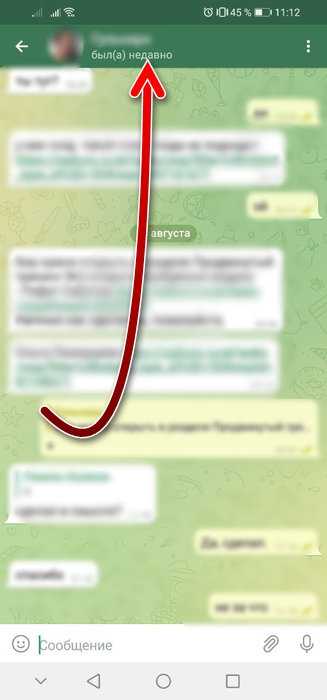
Так будет продолжаться всё время, пока человек пребывает у вас в чёрном списке. Как только вы его разблокируете, он снова будет оперативно получать сведения о вашем статусе, если иное не предусмотрено настройками вашего профиля, но об этом ниже.
Вам может быть это интересно: Как вернуть из архива в Телеграме: чат, группу, контакт, канал.
Как скрыть свой статус в Телеграмм
Кстати, если вам просто нужно сделать так, чтобы никто не видел ваш статус, не обязательно блокировать человека. Можно в настройках профиля в Телеграм сделать так, что ваш статус почти всегда и для всех оставался «Был(а) недавно» даже если вы давно пребывали онлайн. Но если вы в настоящий момент в сети, то будет статус «Онлайн».
- Для этого нажмите на три линии вверху слева.
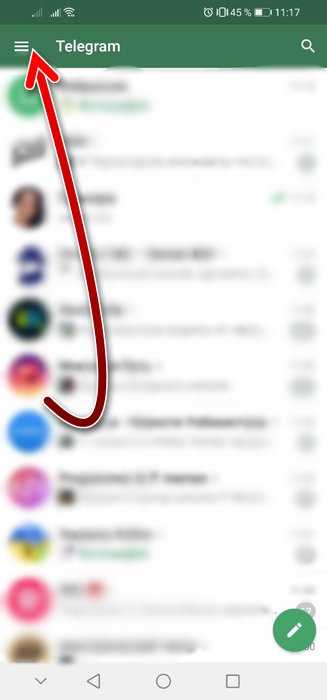
- Нажмите «Настройки».
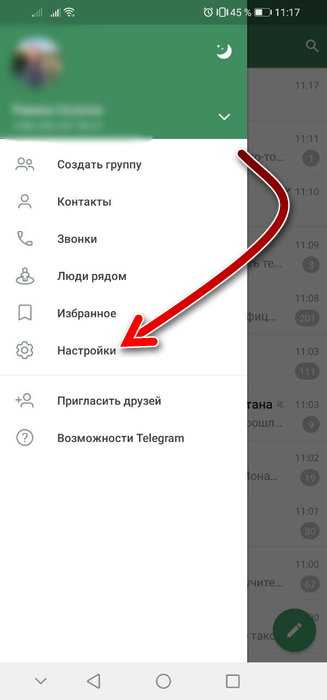
- Теперь зайдите в раздел «Конфиденциальность».
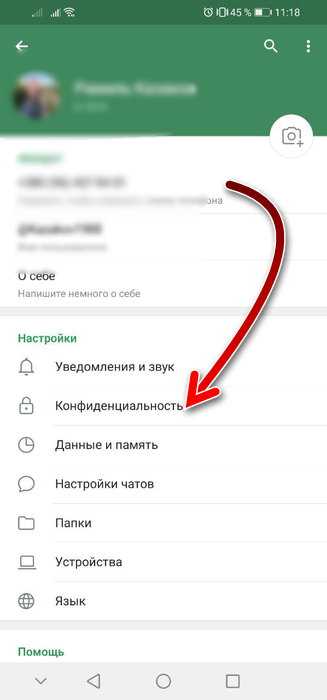
- Откройте опцию «Последняя активность».
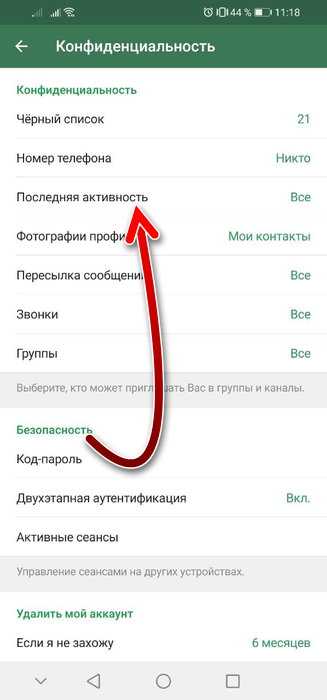
- В опции «Кто видит время моего последнего входа и статус в сети» выберите вариант «Никто». Тогда никто, даже ваши контакты, не будут видеть, когда вы были в последний раз онлайн. Но смогут видеть ваш текущих статус, если вы сейчас в сети.
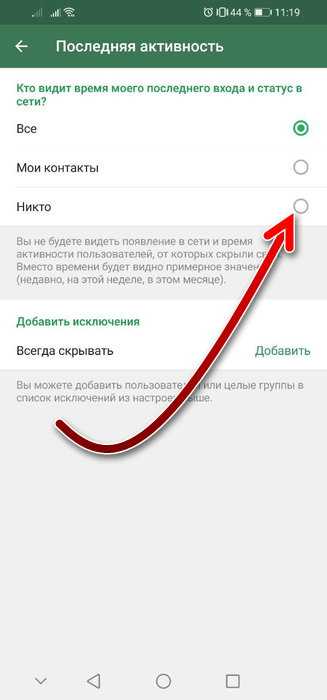
Что ещё происходит, когда вы блокируете человека
Отсутствие оперативной информации об онлайн статусе — это не единственное, что постигнет контакта, которого вы заблокировали в Telegram.
Есть ещё несколько аспектов:
- Естественно, человек, которого вы заблокировали, не сможет писать вам сообщения. Отправленные им сообщения останутся в статусе «Не прочитаны», то есть с одной галочкой (прочитано — это две галочки). После снятия блокировки отправленные им ранее сообщённое до вас таки не дойдут.
- Заблокированный вами контакт не будет видеть фото аватара и другие фото вашего профиля. Даже если вы поменяете главную картинку, контакт из чёрного списка этого не узнает. Вместо картинки будут инициалы ника.
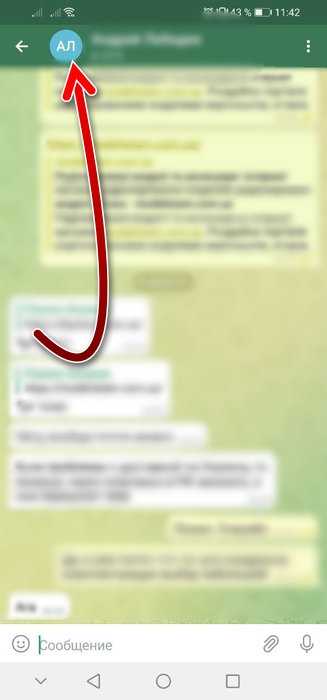
- И, конечно же, как было сказано выше, заблокированный в Телеграм контакт не получает оперативные сведения о вашем онлайн/оффлайн статусе.
Как заблокировать человека в Telegram
Если вы хотели бы перестать общаться с человеком в Telegram и описанные выше аспекты этого вопроса вас устраивают, то вы можете произвести его блокировку. Делайте это так:
- Откройте чат с нужным человеком и нажмите на его имя вверху.
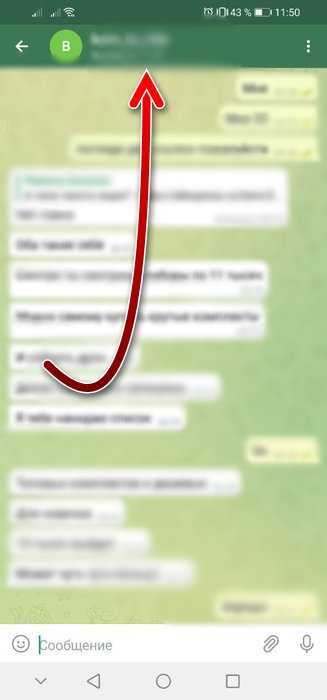
- Нажмите на три точки вверху справа.
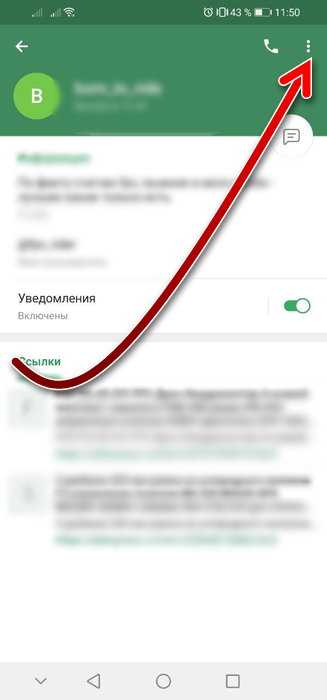
- И нажмите «Заблокировать».
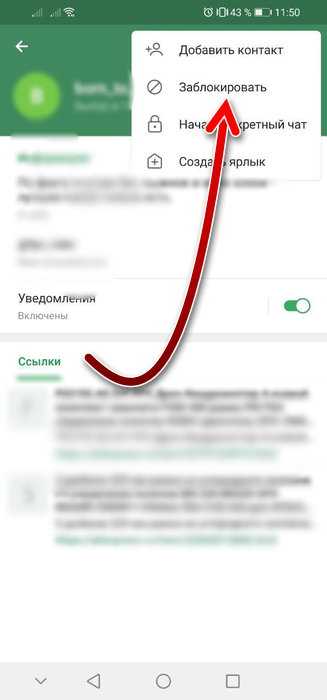
- Подтвердите своё намерение, нажав ещё раз на «Заблокировать».
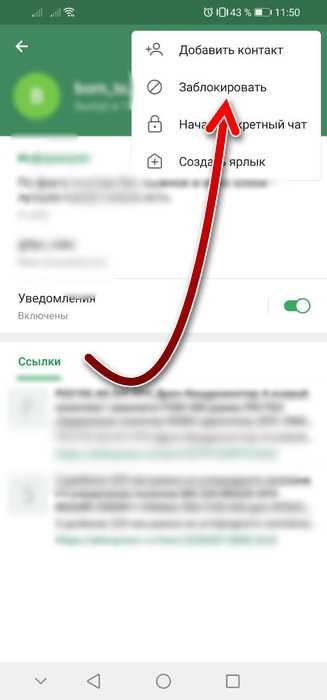
Теперь к этому контакту будут применяться все выше описанные свойства.
Как разблокировать человека в Телеграмме
Если же наступил момент, когда вы решили возобновить общение с человеком, то вы можете его снова разблокировать.
Для того, чтобы разблокировать человека в Телеграм, сделайте следующее:
- Откройте чат с человеком, которого заблокировали, и нажмите на его имя вверху.
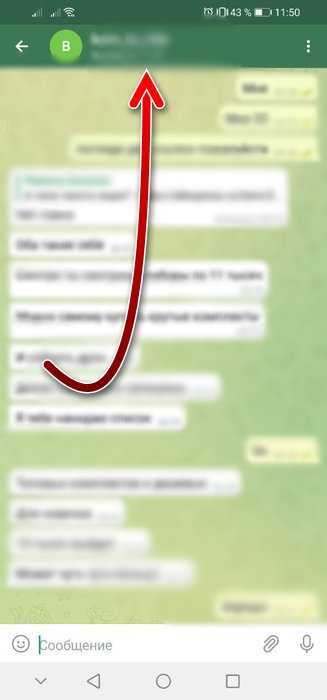
- Нажмите на кнопку «Разблокировать». И контакт сразу окажется разблокированным и сможет общаться с вами, как и прежде.
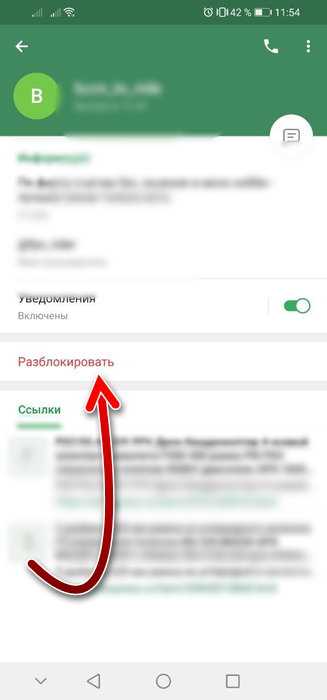
Есть ещё один способ разблокировать контакт, а также увидеть сразу всех людей, которых вы когда-либо блокировали:
- Откройте Telegram и нажмите на три линии вверху слева.
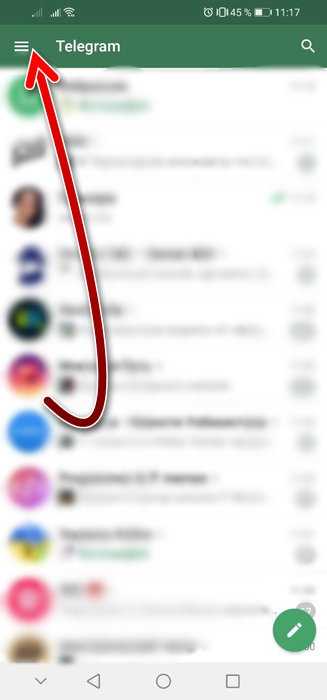
- Нажмите «Настройки».
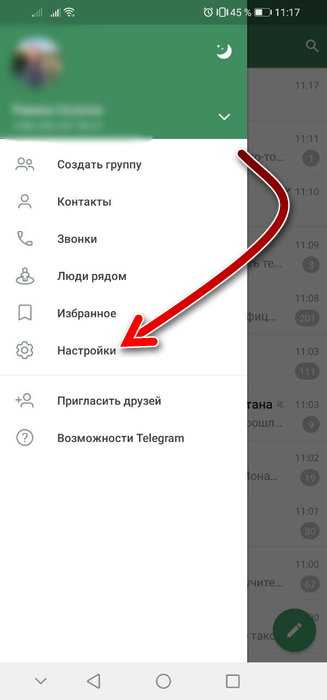
- Перейдите в раздел «Конфиденциальность».
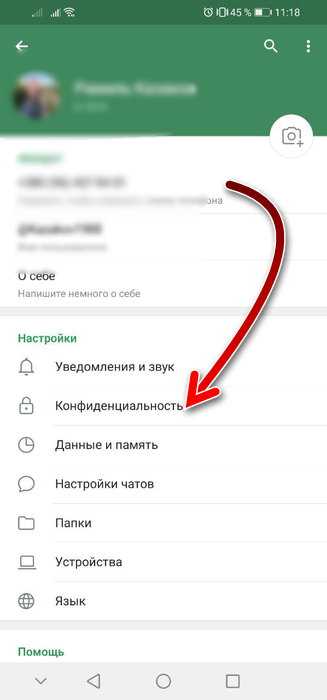
- Откройте раздел «Чёрный список».
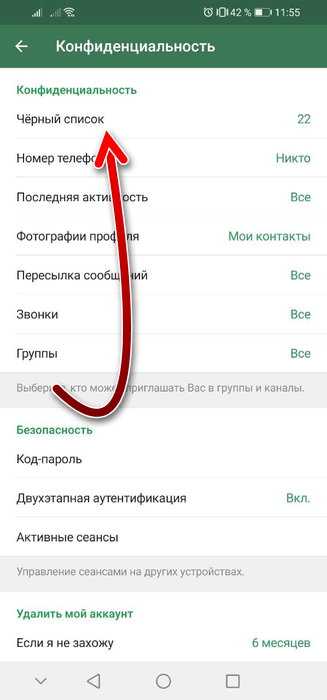
- Найдите нужного человека и нажмите напротив него на три точки.
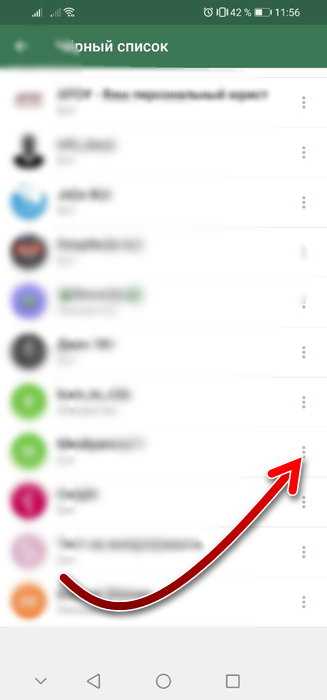
- А затем нажмите «Разблокировать».
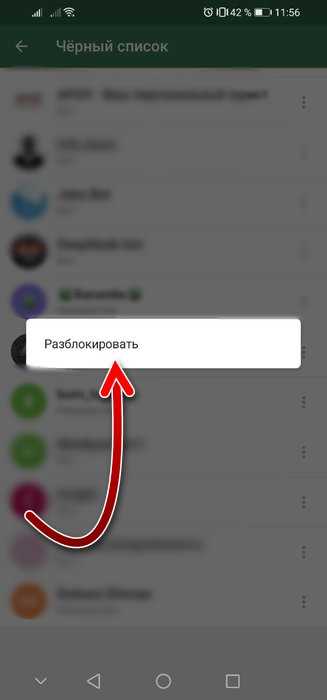
Этот способ удобен тем, что вы можете видеть в одном списке сразу всех заблокированных людей и разблокировать несколько.
Как узнать, что вас заблокировали в Telegram
Каких-то точных и объективных способов нет. Можно лишь ориентироваться на то, что описано выше. А это значит, что вас скорее всего заблокировали, если:
- вы не видите онлайн/офлайн статус человека;
- ваши сообщения остаются в статусе отправленные и не прочитанные;
- вы не видите изображение профиля.
Это не точно, потому что человек может просто в настройках конфиденциальности сделать так, чтобы его статус не был виден, может не заходить и не читать сообщения и удалить изображения из профиля по каким-то своим причинам, на связанным с вами. Если есть подозрения на вашу блокировку, попробуйте связаться с человеком по другим каналам. В других мессенджерах, в социальных сетях, по телефону, через общих знакомых, через другой профиль Telegram.
Как сменить номера телефона в мессенджере, чтобы знакомые об этом не узнали?
Думали поменять номер телефона в мессенджере и хотели, чтобы никто про это не узнал? В современных мессенджерах есть возможность смены номера телефона. Но при замене номера аккаунта, всем вашим друзьям придёт уведомление и они узнают ваш новый телефон. В некоторых случаях это удобно, но бывает, когда пользователь хочет сменить номер, и чтобы об этом узнали не все. Сегодня мы поговорим о том, как сменить свой номер телефона в мессенджере так, чтобы контактам из телефонной книги не пришло уведомление об этом.
Как сменить номер телефона, чтобы об этом никто не узнал?
Смена мобильного в Telegram на iPhone.
Давайте посмотрим, как тайно изменить телефон в Telegram:
- Откройте мессенджер Telegram на iPhone.
- Зайдите в «Настройки».
- Кликните на кнопку «Изменить», находящуюся в правом верхнем углу.
- В открывшемся меню пролистайте вниз и нажмите «Выйти».
- После выхода со своего аккаунта зарегистрируйтесь в мессенджере Telegram заново уже под новым номером телефона.
Не восстанавливайте аккаунт из резервной копии, чтобы мессенджер понял, что вы собираетесь создать совершенно новый аккаунт, не связанный с предыдущим. Если вы не выйдете из своей учётной записи и выберите «Сменить номер», то в этом случае старый телефон поменяется на новый, все переписки будут перенесены и ваши друзья узнают о смене мобильного.
Смена мобильного в Telegram на компьютере.
Сделать вышеперечисленные действия легко и на компьютере или ноутбуке:
- Откройте мессенджер Telegram на ПК.
- Перейдите в «Настройки» приложения.
- В открывшемся окне в правом верхнем углу будет кнопка в виде трёх точек, кликните на неё.
- Нажмите «Выйти».
- Теперь точно также, как на iPhone, заново зарегистрируйте новую учётную запись, введя новый мобильный.
Как выйти из Viber на iPhone и зарегистрироваться заново?
С Telegram стало всё понятно, перейдём к смене мобильного в мессенджере Viber.
Для того, чтобы никто не узнал о вашем новом мобильном, следует также выйти из мессенджера и зарегистрировать новый аккаунт.
- Откройте Viber на iPhone.
- Войдите в меню «Ещё» и зайдите в «Настройки».
- Выберите «Учётная запись» → «Отключить учётную запись».
- Введите мобильный телефон, который хотите отключить и нажмите «Отключить учётную запись».
- При нажатии кнопки «Изменить номер телефона», всем вашим контактам придёт уведомление о вашем новом мобильном. Если вы не хотите, чтоб кто-то из знакомых узнал ваш новый мобильный, то выбирайте пункт «Отключить учётную запись».
- После отключения аккаунт зарегистрируйтесь в мессенджере снова. Не восстанавливайте аккаунт из резервной копии, если хотите использовать другой мобильный телефон.
Новая учётная запись Viber на ПК.
Зарегистрироваться в Viber с новым номером телефона легко и на компьютере:
- Откройте приложение «Viber» на ноутбуке.
- Нажмите «Ещё» (иконку в виде трёх точек).
- Перейдите в «Настройки» → «Безопасность и конфиденциальность».
- Выберите пункт «Деактивировать». После этого учётная запись Viber на компьютере будет деактивирована.
- Теперь вводите новый номер и регистрируйтесь в мессенджере заново. Помните, что восстанавливать переписки из резервной копии не стоит, если вы не хотите, чтобы знакомые узнали о вашей смене телефона.
Выход из WhatsApp.
Помимо Viber и Telegram, создать новый аккаунт легко и в WhatsApp:
- Зайдите в WhatsApp на iPhone.
- Выберите «Настройки» → «Учётная запись» → «Удалить учётную запись».
- Также напишите номер мобильного устройства и кликните «Удалить учётную запись». Ниже вы увидите кнопку «Изменить номер». При нажатии на неё, все знакомые получат уведомления о том, какой ваш новый телефон. Если хотите инкогнито сменить аккаунт, то изначально удаляйте учётную запись и потом регистрируйте новую.
Зарегистрировать новый аккаунт легко и на компьютере:
- Откройте WhatsApp на ноутбуке.
- Нажмите пункт «Меню» → «Выйти».
- На экране компьютера появится QR-код для активации новой учётной записи.
- Отройте камеру на iPhone, отсканируйте QR-код и произведите активацию нового аккаунта с другим мобильным телефоном.
Вот так достаточно быстро и легко сменить номер мобильного телефона на iPhone и компьютере, чтобы никто не узнал об этом. Регистрируйте новую учётную запись тайно от своих знакомых в WhatsApp, Viber и Telegram. Если вы хотите, чтобы о смене мобильного ваши друзья были уведомлены, то вместо удаления учётной записи в мессенджерах выбирайте «Изменить номер». Таким образом ваши близкие получат уведомление о вашем новом мобильном и сразу смогут внести его в свою телефонную книгу. Выбирайте тот вариант, который подходит лично вам и быстро настраивайте мессенджеры под актуальный номер телефона.
Остались вопросы?
Поделиться:
Часто задаваемые вопросы по телеграмме
Этот FAQ (Часто задаваемые вопросы) содержит ответы на некоторые основные вопросы о Telegram.
Дополнительную техническую информацию можно найти в нашем расширенном FAQ.
Общие вопросы
В: Что такое Telegram? Что я могу с этим сделать?
Telegram — это приложение для обмена сообщениями, ориентированное на скорость и безопасность, оно очень быстрое, простое и бесплатное. Telegram можно использовать на всех устройствах одновременно - Ваши сообщения легко синхронизируются на любом количестве телефонов, планшетов или компьютеров.Telegram имеет более 90 015 500 миллионов 90 016 активных пользователей в месяц и является одним из 90 015 из 10 самых загружаемых приложений в мире.
С Telegram вы можете отправлять сообщения, фотографии, видео и файлы любого типа (doc, zip, mp3 и т.д.) и создавать группы до 200 000 человек или каналы для трансляции сообщений 90 015 неограниченному 90 016 получателям. Вы можете писать в контакты телефона и искать людей по их логинам .В результате Telegram похож на комбинацию SMS и электронной почты и может позаботиться обо всех ваших личных или деловых коммуникационных потребностях. Кроме того, мы поддерживаем сквозное шифрование голосовых вызовов и видео , а также групповых голосовых чатов для тысяч участников.
Подпишитесь на наш канал советов , чтобы узнать больше о функциях Telegram.
В: Для кого Telegram?
Telegram предназначен для всех, кто хочет быстро и надежно отправлять сообщения и звонить.Бизнес-пользователям и небольшим командам могут понравиться большие группы, имена пользователей, настольные приложения и эффективные варианты обмена файлами.
Поскольку в группах Telegram может быть до 200 000 участников, мы поддерживаем ответы, упоминания и хэштеги, которые эффективно помогают поддерживать порядок и эффективное общение в больших сообществах. Вы можете назначать администраторов с расширенными инструментами, чтобы помочь этим сообществам процветать. Любой может присоединиться к общедоступным группам, и они являются мощными платформами для обсуждения и сбора отзывов.
Если вам больше нравятся изображения, в Telegram есть поиск анимированных картинок, передовой фоторедактор и открытая платформа для наклеек (найдите классные стикеры здесь или здесь). Кроме того, вам не нужно беспокоиться о дисковом пространстве на вашем устройстве. Благодаря облачной поддержке Telegram и параметрам управления кешем, Telegram может занимать почти ноль места на вашем телефоне.
Люди, которым нужна дополнительная конфиденциальность, должны ознакомиться с нашими расширенными настройками и довольно революционной политикой.А если вам нужна конфиденциальность, попробуйте наши секретные чаты для конкретных устройств с самоуничтожающимися сообщениями, фотографиями и видео — и заблокируйте свое приложение с помощью дополнительного кода доступа.
Мы постоянно растем — чтобы оставаться на связи, ознакомьтесь с нашей краткой историей Telegram и следите за нами в Twitter и Telegram.
В: Чем Telegram отличается от WhatsApp?
Telegram, в отличие от WhatsApp, представляет собой облачный мессенджер с бесшовной синхронизацией с .Это позволяет вам получать доступ к сообщениям с нескольких устройств одновременно, включая планшеты и компьютеры, и обмениваться неограниченным количеством фотографий, видео и файлов (doc, zip, mp3 и т. д.) до 2 ГБ каждый . Telegram требуется менее 100 МБ на вашем устройстве — вы можете хранить все свои медиафайлы в облаке, не удаляя данные — просто очистите кеш, чтобы освободить место.
Благодаря инфраструктуре центра обработки данных и шифрованию Telegram работает быстрее и намного безопаснее.Более того, приватное общение в Telegram бесплатное и останется бесплатным навсегда — никакой рекламы, никакой абонентской платы.
APIи код Telegram имеют открытый исходный код, и разработчики могут создавать свои собственные приложения Telegram. У нас также есть Bot API — платформа для разработчиков, которая позволяет любому легко создавать специализированные инструменты для Telegram, интегрировать любые сервисы и даже принимать платежи от пользователей по всему миру.
И это только верхушка айсберга.
Подпишитесь на наш канал советов , чтобы узнать больше о функциях Telegram.
В: Сколько лет Telegram?
Telegram для iOS запущен 14 августа 2013 года . Альфа-версия Telegram для Android была официально запущена 20 октября 2013 года. Появляется все больше и больше клиентов Telegram, созданных независимыми разработчиками с использованием открытой платформы Telegram.
В: Какие устройства я могу использовать?
Telegramможно использовать на смартфонах, планшетах и даже компьютерах.У нас есть приложения для iOS (9 и выше), Android (4.1 и выше), собственное приложение для macOS и универсальное настольное приложение для Windows, macOS и Linux. Telegram Web также может помочь вам быстро что-то сделать на ходу.
Вы можете войти в Telegram с любого количества устройств - на всех одновременно . Просто используйте свой основной номер мобильного телефона, чтобы везде входить в систему, и облачные чаты мгновенно синхронизируются.
Если вы хотите разрабатывать собственные приложения для других платформ, Telegram API открыт для разработчиков.
В: Кто стоит за Telegram?
Telegram ведут Павел Дуров и его брат Николай. Павел поддерживает Telegram финансово и идеологически, а вклад Николая — технологический. Чтобы использовать Telegram, Николай разработал уникальный настраиваемый протокол данных, который является открытым, безопасным и оптимизированным для работы с несколькими центрами обработки данных. В результате Telegram сочетает в себе безопасность, надежность и скорость в любой сети.
См. также: Статьи Telegram
В: Где находится Telegram?
Команда разработчиков Telegram базируется в Дубае.
Большинство разработчиков Telegram родом из Санкт-Петербурга, города, известного беспрецедентным количеством высококвалифицированных инженеров. Команде Telegram пришлось покинуть Россию из-за местного законодательства в области ИТ, и она попробовала несколько мест в качестве своей базы, включая Берлин, Лондон и Сингапур. На данный момент мы довольны Дубаем, но готовы снова переехать, если местные законы изменятся.
В: Будет ли у вас реклама в моих приватных чатах и группах? Или вы будете продавать мои данные? Или ты украдешь мою любовь и поработишь моих детей?
№ Смотрите этот пост для деталей.
В: Как вы собираетесь зарабатывать на этом деньги?
Мы верим в быстрый и безопасный обмен сообщениями, который также является на 100 % бесплатным.
Наш основатель и генеральный директор Павел Дуров, который финансировал Telegram на протяжении большей части его истории, изложил в этом посте стратегию обеспечения устойчивости Telegram .
Хотя в 2021 году Telegram введет монетизацию для оплаты инфраструктуры разработчиков и заработной платы, получение прибыли никогда не будет нашей конечной целью.
В: Что вы думаете о конфиденциальности в Интернете?
Мы считаем, что двумя наиболее важными элементами онлайн-конфиденциальности должны быть:
- Защитите ваши личные разговоры от прослушивания третьих лиц, таких как официальные лица, работодатели и т. д.
- Для защиты ваших личных данных от третьих лиц, таких как маркетологи, рекламодатели и т. д.
Цель Telegram — создать по-настоящему бесплатный мессенджер с революционной политикой конфиденциальности.
В: Что насчет GDPR?
25 мая 2018 года в Европе вступил в силу Общий регламент по защите данных (GDPR). Поскольку лишение наших прав на неприкосновенность частной жизни было причиной, по которой мы создали Telegram, нам не пришлось много менять. Мы не используем ваши данные для нацеливания на вас персонализированной рекламы, мы не продаем их другим лицам и не являемся частью какой-либо «группы компаний».
Telegram хранит только ту информацию, которая необходима ему для работы в качестве многофункционального облачного сервиса — например, облачные чаты, чтобы к ним можно было получить доступ с любого устройства без использования сторонних резервных копий или контактов, чтобы вы могли использовать свои социальные связи, когда отправка сообщений людям в Telegram. Для получения дополнительной информации ознакомьтесь с нашей Политикой конфиденциальности.
Вы можете использовать бота @GDPRbot для:
- запросить копию всех ваших данных, хранящихся в Telegram,
- свяжитесь с нами по поводу защиты персональных данных
В: В Telegram есть нелегальный контент.Как я могу удалить их?
Все чаты Telegram и групповые чаты являются закрытыми для их участников. Мы не обрабатываем запросы, связанные с ними.
Но наборы стикеров , каналы и боты в Телеграме общедоступны . Если вы обнаружите в Telegram наборы стикеров или ботов, которые, по вашему мнению, являются незаконными, напишите нам по адресу [email protected].
Вы также можете использовать кнопки «пожаловаться» непосредственно в наших приложениях.Подробности смотрите в этом посте на официальном канале @ISISwatch.
Если мошенник выдает себя за вас, свяжитесь с @NoToScam.
В: Бот или канал нарушают мои авторские права. Что я должен делать?
Все чаты Telegram и групповые чаты являются закрытыми для их участников. Мы не обрабатываем запросы, связанные с ними, но наборов стикеров , каналов и ботов в Telegram находятся в открытом доступе .
Если вы обнаружите, что боты, каналы или наборы стикеров нарушают ваши авторские права, отправьте жалобу по адресу [email protected]. Помните, что такие запросы должны делаться только владельцем авторских прав или агентом, уполномоченным действовать от его имени.
В: Обрабатываете ли вы запросы на удаление от третьих лиц?
Наша миссия — предоставить безопасное средство связи, которое работает во всем мире. Чтобы сделать это там, где это больше всего необходимо (и продолжить распространение Telegram через App Store и Google Play), нам необходимо обработать законные запросы на удаление нелегального контента общедоступного (например,наборы стикеров, боты и каналы) в приложении. Например, мы можем удалить наборы наклеек, нарушающие права интеллектуальной собственности или порно-ботов.
Пользовательские наборы стикеров, каналы и боты сторонних разработчиков не являются частью основного пользовательского интерфейса Telegram. Всякий раз, когда мы получаем жалобу на [email protected] или [email protected] относительно законности общедоступного контента, мы проводим необходимые юридические проверки и удаляем их, когда сочтем это целесообразным.
Обратите внимание, что , а не , относятся к местным ограничениям свободы слова. Например, если в стране запрещено критиковать правительство, Telegram не станет частью такой политически мотивированной цензуры. Это противоречит принципам наших основателей. Хотя мы блокируем террористические боты и каналы (например, связанные с ИГИЛ), мы не будем блокировать тех, кто мирно выражает альтернативные мнения.
В: Мой бот или набор стикеров были несправедливо забанены, что мне делать?
Если вы считаете, что мы заблокировали вашего бота, канал или набор стикеров без видимой причины, напишите нам по адресу abuse @ telegram.орг.
В: Вы обрабатываете запросы данных?
Секретные чатыиспользуют сквозное шифрование, поэтому у нас нет данных для раскрытия.
Для защиты данных, не защищенных сквозным шифрованием, Telegram использует распределенную инфраструктуру. Данные облачного чата хранятся в нескольких центрах обработки данных по всему миру, которые контролируются разными юридическими лицами в разных юрисдикциях. Соответствующие ключи дешифрования разбиты на части и никогда не хранятся в том же месте, что и данные, которые они защищают.Поэтому, чтобы заставить нас предоставить какие-либо данные, необходимо издать несколько судебных актов из разных юрисдикций.
С помощью этой структуры мы можем гарантировать, что ни одно правительство или группа стран-единомышленников не смогут нарушить неприкосновенность частной жизни и свободу выражения мнений. Телеграмма может быть принуждена к передаче данных только в том случае, если проблема настолько серьезна и универсальна, что ее могут анализировать несколько разных юрисдикций по всему миру.
На сегодняшний день мы предоставили 0 байт пользовательских данных третьим сторонам, включая правительства.
Основы Telegram
Подпишитесь на наш канал советов , чтобы узнать больше о функциях Telegram.
В: Кому я могу написать?
Вы можете писать людям, которые разговаривают по телефону и имеют Telegram. Еще один способ связаться с людьми — ввести их имя пользователя Telegram в поле поиска — для этого вам не нужно знать их номер телефона.
В: Кто может мне написать?
Люди могут связаться с вами через Telegram, если знают ваш номер телефона или если вы сначала отправляете им сообщение .
Если они не знают вашего номера телефона, они могут найти вас в следующих случаях:
- Когда вы оба являетесь членами одной и той же группы .
- Если вы установите общедоступное имя пользователя на . Другие могут использовать глобальный поиск , чтобы найти вас по вашему имени пользователя.
- Если вы выбрали отображение в «Люди рядом» (этот параметр по умолчанию отключен от ).
В: Как узнать, у кого из моих контактов есть Telegram?
Ваши контакты, у которых есть Telegram, отображаются вверху списка контактов. У них тоже есть фотографии.
В: Как пригласить друзей?
iOS: базовые приглашения — это простые SMS-сообщения. Они будут взиматься вашим оператором как стандартные исходящие SMS-сообщения (если они не отправлены через iMessage).Конечно, у вас есть и другие варианты, чтобы привести сюда своих друзей. Попробуйте отправить им ссылку для скачивания через любую другую службу обмена сообщениями: электронную почту, Facebook, WhatsApp, текущую телеграмму — что угодно. Ссылка: https://telegram.org/dl/
Android: открыть меню приложений (свайп вправо в списке чатов) » Пригласить друзей. Затем выберите приложение, через которое вы хотите отправить приглашения.
Можно дать друзьям ссылку т.к.меня своим именем пользователя, чтобы они могли легко найти вас в Telegram, даже если у них нет вашего номера телефона.
В: Что означают знаки «V»?
1 штамп - сообщение доставлено в облако Telegram, и ваш друг был уведомлен, если он разрешил уведомления.
2 штампа - сообщение прочитано (ваш друг открыл Telegram и открыл чат с сообщением).
У нас нет статуса "доставлено на устройство" для сообщений, потому что Telegram может работать на любом количестве устройств.Какое из этих устройств это значило бы проверить?
В: Могу ли я скрыть свой последний статус?
Вы можете выбрать, кто увидит эту информацию, в Настройках »Конфиденциальность и безопасность.
Помните, что вы не увидите статус последнего посещения людей, с которыми вы не делитесь своим статусом. Однако вы увидите приблизительное значение «последнего посещения». Это сдерживает сталкеров, но позволяет понять, доступен ли человек через Telegram.Возможны четыре приближения:
- Недавно просмотренные - охватывает что угодно от 1 секунды до 2-3 дней
- Последнее посещение через неделю - от 2-3 до 7 дней
- Последнее посещение через месяц - с 6-7 дня по месяц
- Последний раз видели давно - больше месяца (это тоже всегда показывается заблокированным пользователям)
В: Кто может видеть меня "онлайн"?
Политика последнего посещения также применяется к вашему сетевому статусу.Люди могут видеть вас в сети только в том случае, если вы поделитесь с ними своим последним статусом посещения.
Есть некоторые исключения, так как иногда очевидно, что вы в сети. Независимо от ваших последних настроек, люди будут видеть вас онлайн в течение короткого периода времени (~ 30 секунд), если вы сделаете следующее:
, когда вы отправите им сообщение в чате один на один или в группе, где вы оба являются членами, , когда вы читаете сообщение, которое они отправили вам в чате один на один,
*, когда вы ставите статус «пишу…» в чате с вами или в группе, в которой вы оба состоите.
Если вы никому не поделитесь своим статусом и не сделаете ничего из вышеперечисленного, они никогда не увидят вас онлайн. Другой способ добиться этого — заблокировать этого человека.
В: Что такое "Люди рядом"?
Люди рядом — это необязательная функция , которая позволяет пользователям Telegram обнаруживать местные группы, находить друзей в своем районе, чтобы общаться или быстро обмениваться контактами с людьми поблизости.
Вы можете найти его в разделе «Контакты » Найти людей рядом с , а также прямо в боковом меню Android.
Когда у вас открыт раздел Люди поблизости на экране , люди рядом с смогут видеть вас там. Если вы не откроете этот раздел, другие никогда не увидят вас в «Люди рядом».
Примечание: Люди рядом никогда не включается по умолчанию — пользователи должны включить его вручную.Если вы получаете сообщения от кого-то, кого вы не знаете, см. раздел В: Кто может мне писать?
Вы также можете навсегда добавить свой профиль в список людей поблизости, нажав Сделать меня видимым . Как только вы станете видимым, вы можете удалить свой профиль из списка в любое время, нажав Перестать показывать мне .
Для защиты конфиденциальности пользователей функция «Люди рядом» всегда показывает расстояния до приблизительных местоположений .С февраля 2022 года эти дистанции сдвинуты на 90 015 700 метров (ранее 100 метров).
В: Могу ли я удалить свои сообщения?
Да. Вы всегда можете удалить все сообщения с обеих сторон, которые вы отправили или получили в любой беседы один на один (в группах это все равно только ваши собственные сообщения). Вы также можете очистить всю историю чата с обеих сторон. В Telegram удаленные сообщения не оставляют следа в чате.
В сочетании с настройками конфиденциальности для пересылаемых сообщений это делает обмен сообщениями в Telegram похожим на разговор лицом к лицу (без записи). В результате пользователям больше не нужно беспокоиться о данных, собранных в их чатах на протяжении многих лет. Обе стороны в разговоре имеют полный контроль над тем, что принадлежит и не принадлежит их сетевой личности.
В: Могу ли я звонить через Telegram?
Да! Вы можете совершать сквозные зашифрованные голосовые и видеозвонки.
Если вы хотите больше участников, попробуйте запустить голосовой чат в одной из групп, созданных . Голосовые чаты добавляют слой эфемерного живого чата в группу. Их можно использовать как виртуальные офисные помещения для команд или как неформальные гостиные для любого сообщества. Хотя голосовые чаты не являются групповыми звонками, они могут достигать аналогичных целей.
В: Как использовать смайлики?
Введите одно слово o в поле ввода, чтобы получить соответствующие предложения смайликов.Или вы можете ввести «:», а затем любое ключевое слово, чтобы открыть поиск эмодзи — например: сердце.
С помощью этого интерфейса вы можете предложить отсутствующие ключевые слова для эмодзи на вашем языке.
Группы и каналы
В: Что делает группы Telegram крутыми?
Группы Telegram могут иметь до 90 015 200 000 участников 90 016 и являются чрезвычайно мощными средствами связи. Вот некоторые из ключевых особенностей, которые выделяют их в мире новостей:
Единая история
Редактируйте сообщения после отправки, удаляйте их, чтобы они исчезли у всех.
Кросс-платформенная доступность
Доступ к вашим сообщениям в любое время с любого количества мобильных или настольных устройств.
Мгновенный поиск
Найдите сообщение, которое вы ищете, даже среди миллионов. Отфильтруйте по отправителю, чтобы упростить поиск.
Ответы, упоминания, хэштеги
Легко отслеживайте разговор и поддерживайте эффективность общения независимо от размера группы.
Смарт-уведомления
Отключите группу, чтобы получать уведомления только тогда, когда люди говорят о вас или отвечают на ваши сообщения.
Закрепленные сообщения
Вы можете закрепить любое сообщение, которое будет отображаться в верхней части экрана чата. Все участники получат уведомление, даже если они отключили обычные сообщения в вашей группе.
Средства модерации
Назначьте администраторов, которые могут массово удалять сообщения, контролировать членство и закреплять важные сообщения.Определите их права администратора с высокой точностью.
Разрешения группы
Установите разрешения по умолчанию, чтобы запретить всем участникам публиковать определенные типы контента. Или вообще запретите участникам отправлять сообщения и разрешите администраторам общаться друг с другом, пока все остальные смотрят.
Общий доступ к файлам
Отправка и получение файлов любого типа, размером до 2 ГБ каждый, а также мгновенный доступ к ним на других устройствах.
Общедоступные группы
Выберите короткую ссылку для своей группы и сделайте ее общедоступной, например t.me/publictestgroup. Таким образом, любой может увидеть всю историю чата группы и присоединиться к обмену сообщениями.
Настройка с помощью ботов
Создавайте настраиваемые инструменты для конкретных нужд с помощью нашего Bot API и встроенных ботов.
В: В чем разница между группами и каналами?
Группы Telegram идеально подходит для обмена информацией с друзьями и семьей или совместной работы в небольших группах.Но группы также могут стать очень большими и поддерживать сообщества до 200 000 участников. Вы можете установить любую группу как общедоступную , переключить непрерывную историю , чтобы контролировать, могут ли новые участники получать доступ к прошлым сообщениям, и назначить администраторов с точно определенными разрешениями. Вы также можете закрепить важные сообщения в верхней части экрана, чтобы их могли видеть все участники, включая только что присоединившихся.
Каналы — это инструмент для рассылки сообщений нескольким получателям.На самом деле у канала может быть неограниченное количество подписчиков. Когда вы отправляете сообщение на канал, сообщение подписывается названием канала и фотографией, а не вашими собственными. Каждое сообщение на канале имеет счетчик просмотров из , который обновляется при просмотре сообщений, включая пересылаемые копии.
Подробнее о каналах читайте в FAQ по каналам »
В: Как создать группу?
iOS: Начать новое сообщение (нажмите в правом верхнем углу в чатах) » «Новая группа».
Android: Коснитесь круглого значка карандаша в списке чатов » «Новая группа».
Telegram Desktop: Нажмите кнопку меню в левом верхнем углу » «Новая группа».
В: Могу ли я назначать администраторов?
Вы можете добавить администраторов, чтобы помочь вам управлять группой и точно определить их разрешения.
iOS: Перейти к информации о группе »Редактировать»Администраторы.
Android: Перейти к информации о группе (нажмите имя в заголовке) » значок карандаша (вверху справа)» Администраторы.
Telegram Desktop: Когда вы находитесь в группе, нажмите (⋮) в правом верхнем углу «Управление группой» Администраторы.
В: Как мне добавить больше участников? Что такое пригласительная ссылка?
Вы можете добавить свои контакты или воспользоваться поиском по имени пользователя.
Вы можете легко перенести существующие группы в Telegram, отправив пользователям ссылку-приглашение . Чтобы создать ссылку-приглашение, перейдите в «Информация о группе» «Добавить участника» «Пригласить в группу по ссылке».
Любой, у кого установлен Telegram, сможет присоединиться к вашей группе, нажав на эту ссылку. Если вы решите отозвать ссылку, она немедленно перестанет работать.
Подробнее о ссылках-приглашениях читайте в нашем блоге »
Имена пользователей и время
В: Что такое имена пользователей? Как я могу это получить?
В Telegram вы можете установить общедоступное имя пользователя. Тогда другие пользователи смогут найти вас по этому логину - вы появитесь в поиске контактов во вкладке "Глобальный поиск".Помните, что люди, которые найдут вас, смогут отправлять вам сообщения, даже если они не знают вашего номера. Если вас это не устраивает, советуем не устанавливать имя пользователя в Telegram.
Вы можете установить имя пользователя в настройках и использовать универсальное поле поиска в списке чатов для поиска чатов, сообщений и имен пользователей.
В: Как работает ссылка t.me?
После создания имени пользователя вы можете отправлять людям ссылку t.me/username.При открытии этой ссылки на вашем телефоне автоматически запустится приложение Telegram и откроется чат с вами. Вы можете делиться ссылками на логины с друзьями, писать их на визитках или размещать на своем сайте.
Так люди могут связаться с вами через Telegram, не зная вашего номера телефона.
В: Что я могу использовать в качестве имени пользователя?
Вы можете использовать az, 0-9 и символы подчеркивания. Имена пользователей не чувствительны к регистру, но Telegram запоминает ваши предпочтения в верхнем регистре (например,Telegram и TeleGram — это один и тот же пользователь). Имя пользователя должно содержать не менее пяти символов.
В: Нужно ли мне имя пользователя?
Вам не нужно иметь его. Помните, что имена пользователей Telegram общедоступны, и выбор имени пользователя в Telegram позволяет людям находить вас в глобальном поиске и отправлять вам сообщения, даже если у них нет вашего номера. Если вас это не устраивает, мы советуем вам не использовать имя пользователя.
В: Если кто-то найдет меня по имени пользователя, сообщению или ответу - узнает ли он мой номер?
№Ни одна из сторон не увидит номер телефона другого человека (если это не разрешено в настройках конфиденциальности). Это похоже на то, когда вы отправляете сообщение кому-то, с кем познакомились в группе Telegram.
В: Как удалить свое имя пользователя?
Перейдите в «Настройки» и запишите пустое имя пользователя. Это удалит ваше имя пользователя; люди больше не смогут найти вас с помощью поиска. Существующие разговоры не будут затронуты.
В: Что делать, если мое имя пользователя занято?
Имена пользователей Telegram распределяются по принципу «первым пришел, первым обслужен».
Мы понимаем, что некоторые имена пользователей являются частью нашей сетевой личности. Если выбранное вами имя пользователя уже занято, мы будем рады помочь вам получить его для вашей учетной записи или канала, при условии, что у вас есть такое же имя пользователя как минимум в двух из этих сервисов: Facebook, Twitter, Instagram.
В связи с тем, что на одну учетную запись можно зарегистрировать несколько имен ботов и каналов, мы оставляем за собой право восстанавливать имена пользователей, присвоенные неиспользуемым ботам и каналам, а также явно присвоенные имена пользователей.
Чтобы запросить имя пользователя, свяжитесь с @Username_bot.
В: Что делать, если кто-то выдает себя за меня?
Если мошенник выдает себя за вас, свяжитесь с @NoToScam.
Безопасность
Если вы опытный пользователь, вы можете ознакомиться с нашим полезным FAQ для технически одаренных.
В: Насколько безопасен Telegram?
Telegram более безопасен, чем другие службы обмена сообщениями на рынке, такие как WhatsApp и Line.Мы полагаемся на протокол MTProto (см. описание и расширенные ответы на часто задаваемые вопросы), основанный на проверенных алгоритмах для обеспечения соответствия требованиям безопасности, быстрой доставки и надежности при слабых соединениях. Мы постоянно работаем с сообществом над улучшением безопасности нашего протокола и клиентов.
В: Что делать, если я более параноик, чем ваш обычный пользователь?
Мы с тобой. Специальные секретные чаты Telegram используют сквозное шифрование, не оставляют следов на наших серверах, обрабатывают самоуничтожающиеся сообщения и предотвращают их пересылку.Более того, секретные чаты не являются частью облака Telegram и доступны только на устройствах, с которых они приходят.
В: Как вы шифруете свои данные?
Мы поддерживаем два уровня безопасного шифрования. Шифрование сервер-клиент используется в облачных чатах (частных и групповых), а секретные чаты используют дополнительный уровень шифрования клиент-клиент. Все данные, вне зависимости от типа, шифруются одинаково — будь то текст, медиафайлы или файлы.
Наше шифрование основано на 256-битном симметричном шифровании AES, 2048-битном шифровании RSA и безопасном обмене ключами Диффи-Хеллмана.Дополнительную информацию можно найти в Расширенном разделе часто задаваемых вопросов.
См. также: Вы обрабатываете запросы данных?
В: Почему я должен вам доверять?
Telegram открыт, любой может проверить наш исходный код, протокол и API, посмотреть, как все работает, и принять взвешенное решение. Telegram поддерживает проверяемые сборки, которые позволяют экспертам независимо проверять, что наш код, размещенный на GitHub, является точно тем же кодом, который используется для создания приложений, загружаемых из App Store или Google Play.
Мы приглашаем экспертов по безопасности для аудита нашей системы и благодарим вас за любые комментарии, отправленные по адресу [email protected].
Кроме того, получение прибыли не является основной целью Telegram, поэтому коммерческие интересы никогда не будут мешать нашей миссии.
См. также: Статьи Telegram
В: Нужно ли доверять Telegram, чтобы быть в безопасности?
Что касается секретных чатов, то нет - просто убедитесь, что отображаемый ключ секретного чата совпадает с ключом в настройках секретного чата вашего друга.Подробнее об этом ниже.
В: Что, если мой друг-хакер скажет, что может расшифровывать сообщения Telegram?
Любой, кто утверждает, что сообщения Telegram читаемы, может доказать это в нашем конкурсе и выиграть 300 000 долларов. Для получения дополнительной информации см. обзор Cracking Contest.
Любые комментарии относительно безопасности Telegram приветствуются по адресу [email protected]. Все записи, которые приводят к изменению кода или конфигурации, имеют право на вознаграждение в размере от 90 015 100 900 долларов США16 до 90 015 100 000 долларов США или более, в зависимости от серьезности проблемы.Обратите внимание, что мы не можем предлагать вознаграждение за проблемы, которые будут публично раскрыты до того, как они будут исправлены.
В: Может ли Telegram защитить меня от всего?
Telegram может помочь с передачей данных и безопасной связью. Это означает, что все данные (включая мультимедиа и файлы), которые вы отправляете и получаете через Telegram, не могут быть расшифрованы в случае их перехвата вашим интернет-провайдером, владельцами Wi-Fi-роутеров, к которым вы подключаетесь, или другими третьими лицами.
Однако обратите внимание, что мы не можем защитить вас от вашей собственной матери, если она возьмет ваш разблокированный телефон без пароля. Или перед вашим ИТ-отделом, если у них есть доступ к вашему рабочему компьютеру. Или против других людей, которые получат физический или корневой доступ к телефонам или компьютерам с Telegram.
Если у вас есть причины беспокоиться о своей личной безопасности, мы настоятельно рекомендуем вам использовать секретные чаты только в официальных или, по крайней мере, проверяемых приложениях с открытым исходным кодом для конфиденциальной информации, желательно с таймером самоуничтожения.Мы также рекомендуем вам включить двухэтапную аутентификацию и установить надежный пароль для блокировки приложения. Оба параметра можно найти в разделе «Настройки» »Конфиденциальность и безопасность».
В: Как работает двухэтапная аутентификация?
Вход в систему с помощью SMS-кода является отраслевым стандартом для связи, но если вам нужна дополнительная безопасность или у вас есть причины сомневаться в своем сотовом операторе или правительстве, мы рекомендуем защитить ваши облачные чаты с помощью дополнительного пароля.
Вы можете сделать это в Настройки »Конфиденциальность и безопасность»Двухэтапная проверка . После включения этой функции вам потребуется SMS-код и пароль для входа. Или вы можете установить адрес электронной почты для восстановления пароля, чтобы помочь вам восстановить доступ, если вы забудете свой пароль. В этом случае помните, что важно, чтобы ваша учетная запись электронной почты для восстановления пароля также была (если возможно) защищена надежным паролем и двухэтапной проверкой.
Ознакомьтесь с советами по созданию надежного пароля, который легко запомнить.
В: Почему джейлбрейк и рутированные устройства могут быть опасны?
Использование рутированного или взломанного устройства облегчает потенциальному злоумышленнику получение полного административного контроля над устройством — root-доступ.
Пользователь с root-доступом может легко обойти функции безопасности, встроенные в операционную систему, прочитать память процесса или получить доступ к областям с ограниченным доступом, таким как внутреннее хранилище.Как только злоумышленник получает root-доступ, любые усилия по смягчению угроз становятся бессмысленными. В этих условиях ни одно приложение нельзя назвать безопасным, каким бы сильным ни было шифрование.
Секретные чаты
В: Что такое секретные чаты?
Секретные чаты предназначены для людей, которые жаждут большей конфиденциальности, чем средний посетитель. Все сообщения в секретных чатах используют сквозное шифрование.Это означает, что эти сообщения можете прочитать только вы и получатель — никто другой не может их расшифровать, в том числе и мы здесь, в Telegram (подробнее об этом здесь). Также нельзя пересылать сообщения из секретных чатов. И когда вы удаляете сообщения на своей стороне беседы, приложение на другой стороне секретного чата также должно будет их удалить.
Вы можете указать сообщениям, фотографиям, видео и файлам самоуничтожаться в течение определенного периода времени после того, как они будут прочитаны или открыты получателем.Сообщение исчезнет как с вашего устройства, так и с устройства вашего друга.
Все секретные чаты в Telegram зависят от устройства и не являются частью облака Telegram. Это означает, что вы можете получить доступ к секретным сообщениям чата только с того устройства, с которого они пришли. Они безопасны, пока устройство безопасно в вашем кармане.
В: Как открыть секретный чат?
Откройте профиль пользователя, с которым хотите связаться.Коснитесь (⋯) или (⋮), а затем «Начать секретный чат».
Помните, что секретные чаты Telegram зависят от устройства. Если вы начнете секретный чат с другом на одном из ваших устройств, этот чат будет доступен только на этом устройстве. Если вы выйдете из системы, вы потеряете все свои секретные чаты. Вы можете создать столько разных секретных чатов с одним и тем же контактом, сколько захотите.
В: Как работают самоуничтожающиеся сообщения?
Таймер самоуничтожения доступен для всех сообщений в секретных чатах и для мультимедиа в приватных облачных чатах.Чтобы установить часы, просто нажмите на значок часов (в поле ввода iOS, на верхней панели Android), а затем выберите желаемое время ожидания. Часы начинают отсчет времени, как только сообщение отображается на экране получателя (оно получает две отметки «V»). Когда время истечет, сообщение исчезнет с обоих устройств. Мы постараемся отправить вам уведомление, если будет сделан снимок экрана.
Обратите внимание, что часы в секретных чатах применяются только к сообщениям, которые были отправлены после того, как были установлены часы.Предыдущие сообщения не затрагиваются.
В: Могу ли я быть уверен, что мой собеседник не делает скриншот?
К сожалению, на некоторых системах (особенно на некоторых устройствах Android и Windows Phone) не существует надежного способа обнаружения скриншотов. Мы постараемся информировать вас о снимках экрана, сделанных в ваших секретных чатах, но по-прежнему будет возможность обойти такие уведомления и сделать снимок экрана в беззвучном режиме.Мы рекомендуем вам делиться конфиденциальной информацией только с теми, кому вы доверяете. Ведь никто не может помешать человеку сфотографировать свой экран другим устройством или старым фотоаппаратом.
В: Что это за "ключ шифрования"?
После создания секретного чата участвующие устройства обмениваются ключами шифрования с помощью так называемого Обмен ключами Диффи-Хеллмана. Как только безопасное сквозное соединение установлено, создается изображение, которое визуализирует ключ шифрования для вашего чата.Затем вы можете сравнить это изображение с изображением вашего друга — если оба изображения одинаковы, вы можете быть уверены, что секретный чат безопасен и никакая атака «человек посередине» не может быть успешной.
Всегда сравнивайте визуализации, используя заведомо безопасный канал — безопаснее всего делать это лично, во время офлайн-встречи с вашим собеседником.
В: Почему бы просто не сделать все "секретные" чаты?
Все сообщения Telegram всегда надежно зашифрованы.Сообщения в секретных чатах используют шифрование клиент-клиент , а облачные чаты используют шифрование клиент-сервер/сервер-клиент и хранятся в зашифрованном виде в облаке Telegram (подробнее здесь). Это позволяет облачным сообщениям быть безопасными и мгновенно доступными с любого устройства — даже в случае полной потери устройства.
Проблема восстановления доступа к истории чата на вновь подключенном устройстве (напр.когда вы теряете свой телефон) в парадигме сквозного шифрования нет элегантного решения. В то же время надежные резервные копии — неотъемлемая часть любого массового мессенджера. Чтобы решить эту проблему, некоторые приложения (такие как WhatsApp и Viber) позволяют расшифровывать резервные копии, подвергая риску конфиденциальность пользователей, даже если они не могут создавать их сами. Другие приложения полностью игнорируют необходимость резервного копирования и подвергают своих пользователей риску потери данных.
Мы выбрали третий подход, предлагая два разных типа чатов. Telegram отключает резервное копирование системы по умолчанию и предоставляет всем пользователям интегрированное безопасное решение для резервного копирования в виде облачных чатов. Между тем, отдельный блок секретных чатов дает вам полный контроль над данными, которые вы не хотите хранить.
Это позволяет использовать Telegram в широких кругах, не в последнюю очередь активистами и диссидентами, так что сам факт использования Telegram не идентифицирует пользователей как объекты усиленной слежки в некоторых странах.Мы убеждены, что разделение чатов на облачные и секретные на данный момент является самым безопасным решением для очень популярного приложения для обмена сообщениями.
См. также: Почему Telegram по умолчанию не зашифрован end-to-end
Ваш аккаунт
В: Кто может видеть мой номер телефона?
С помощью Telegram вы можете отправлять сообщения в секретные чаты и группы так, чтобы ваш номер телефона не был виден.По умолчанию ваш номер виден только тем людям, которых вы добавили в свою адресную книгу в качестве контактов. Вы можете изменить его в Настройках »Конфиденциальность и безопасность»Номер телефона.
Помните, что люди всегда будут видеть ваш номер, если они уже знают его, а имеют в своей адресной книге.
В: У меня новый номер телефона, что мне делать?
Каждый номер телефона является отдельной учетной записью Telegram. Если вы используете несколько телефонных номеров, у вас есть несколько вариантов:
- Если вы больше не используете старый номер (например,вы переехали в другую страну или навсегда изменили свой номер), просто перейдите в «Настройки» и измените номер, связанный с вашей учетной записью Telegram, на новый номер. Важно: убедитесь, что у вас есть доступ к привязанному номеру телефона, иначе вы рискуете потерять доступ к своей учетной записи.
- Если новый номер будет использоваться в течение ограниченного периода времени (например, вы в командировке или отпуске), ничего делать не нужно.
- Если вы хотите продолжать использовать из обоих номеров (например,у вас есть рабочий и личный телефон), выберите один из них в качестве своего номера Telegram. На второй номер вы можете создать еще одну учетную запись Telegram, например, если вы хотите, чтобы личные и профессиональные звонки были отделены друг от друга. В одно приложение Telegram можно войти одновременно с 90 015 39 016 разных учетных записей.
В: Как выйти из системы?
Большинству пользователей не нужно выходить из Telegram:
- Telegram можно использовать на многих устройствах одновременно .Просто используйте один и тот же номер телефона для входа на всех устройствах.
- Вы можете перейти в «Настройки» »Данные и хранилище» Использование кеша »Очистить кеш, чтобы освободить место на вашем устройстве без выхода из системы.
- Если вы используете Telegram с несколькими телефонными номерами , вы можете переключаться между учетными записями без выхода из системы.
- Если вы используете Telegram на общем устройстве , вы можете установить пароль в Настройки »Конфиденциальность и безопасность, чтобы убедиться, что только вы можете получить доступ к своей учетной записи.
Если вы хотите выйти из системы по какой-либо причине, вот как это сделать:
iOS : перейдите в «Настройки» »Редактировать»Выйти.
Android, рабочий стол : перейдите в «Настройки» (⋮) (вверху справа)» «Выйти».
Если вы выйдете из системы, все ваши сообщения останутся в облаке. Однако после выхода вы потеряете все ваши секретные чаты и все сообщения содержащиеся в них.
Помните, что выход из системы не приведет к удаленному удалению сообщений из секретного чата на устройстве вашего партнера — для этого сначала выберите «очистить историю».
В: Как изменить номер телефона?
Вы можете изменить свой номер Telegram и оставить все , включая все контакты, сообщения и мультимедиа из облака Telegram, а также все секретные чаты на всех устройствах.
Чтобы изменить свой номер, перейдите в «Настройки», затем нажмите на номер телефона (чуть выше имени пользователя), затем «Изменить номер». Если у вас уже есть другая учетная запись Telegram на целевом номере, вам необходимо сначала удалить эту учетную запись.
В: Как мне удалить свою учетную запись?
Если вы хотите удалить свою учетную запись, вы можете сделать это на странице деактивации. Удаление учетной записи безвозвратно удаляет все сообщений и контактов . Все созданные вами группы и каналы останутся без создателя, но администраторы сохранят свои права.
Это действие должно быть подтверждено через вашу учетную запись Telegram и не может быть отменено.
Для этого процесса рекомендуется использовать немобильный браузер.
Обратите внимание, что код будет отправлен на Telegram , а не SMS.
В: Что произойдет, если я удалю свою учетную запись?
Как упоминалось выше, все ваши данные будут удалены из нашей системы: все сообщения, группы и контакты, связанные с вашей учетной записью, будут удалены. Несмотря на это, ваши контакты по-прежнему смогут общаться в созданных вами группах и по-прежнему будут иметь своих копий сообщений, которые вы им отправили. Поэтому, если вы хотите отправлять сообщения, которые могут бесследно исчезнуть, попробуйте использовать наш таймер самоуничтожения.
Удаление учетной записи Telegram необратимо. Если вы зарегистрируетесь повторно, вы будете отображаться как новый пользователь и не получите обратно свою историю, контакты или группы. Люди, у которых есть ваш номер телефона в своих контактах, будут уведомлены. Новый пользователь будет отображаться как отдельный разговор в списке чатов, а история разговоров с этим новым пользователем будет пустой.
В: Как работает самоуничтожение учетной записи?
Telegram не является коммерческой организацией и мы очень дорожим своим дисковым пространством.Если вы прекратите использовать Telegram и не будете в сети в течение как минимум шести месяцев, ваша учетная запись будет удалена вместе со всеми вашими сообщениями, мультимедиа, контактами и всем остальным, хранящимся в облаке Telegram. В настройках вы можете изменить точный период, по истечении которого ваша неактивная учетная запись будет самоуничтожена.
Эта функция была введена 19 ноября 2014 г. Поскольку параметр самоуничтожения по умолчанию для учетных записей Telegram составляет шесть месяцев, учетные записи, которые в последний раз были активны до 19 ноября 2014 г., самоуничтожился 19 мая 2015 .
В: У меня украли телефон. Что я должен делать?
Во-первых, мы сожалеем о вашем телефоне. К сожалению, на данный момент номер телефона является для нас единственным способом идентифицировать пользователя Telegram. Мы не собираем дополнительную информацию о вас, поэтому любой, у кого есть этот номер, имеет учетную запись. Это означает, что мы не сможем вам помочь, если у вас нет доступа ни к номеру телефона, ни к самому Telegram на любом из ваших устройств.
У меня есть доступ к Telegram на другом устройстве
- В Telegram перейдите в «Настройки» »Конфиденциальность и безопасность и включите двухэтапную аутентификацию. Таким образом, одного номера телефона недостаточно для входа в учетную запись.
- Перейдите в «Настройки» «Устройства» (или «Конфиденциальность и безопасность» «Активные сеансы») и завершите сеанс Telegram на старом устройстве. Тот, у кого есть ваш телефон, не сможет снова войти в систему, потому что не знает вашего пароля.
- Обратитесь к оператору связи, чтобы заблокировать старую SIM-карту и выдать новую с вашим номером.
- Если вы решили переключиться на новый номер телефона, не забудьте зайти в «Настройки», нажать на свой номер телефона и изменить свой номер Telegram на новый.
Я не могу получить доступ к Telegram на других устройствах
- В первую очередь вам необходимо обратиться к вашему оператору связи для блокировки вашей старой сим-карты и выдачи новой с вашим номером.
- Подождите, пока вы получите новую SIM-карту со старым номером, войдите в Telegram, затем перейдите в «Настройки» «Устройства» (или «Конфиденциальность и безопасность» «Активные сеансы») и завершите сеанс Telegram на старом устройстве. 90 150 90 900 Удалить конфиденциальные данные 90 902
- Перейдите в Telegram в «Настройки» »Уведомления и звуки» Уведомления чата, убедитесь, что уведомления включены, а срок действия установлен на «Высокий» или «Срочный».
- Убедитесь, что звук контакта или группы отключен .
- Убедитесь, что на вашем телефоне установлены службы Google Play.
- Проверьте приоритет уведомлений для Telegram в настройках Android, в зависимости от устройства он может называться Validity или Behavior .
- Если в вашем телефоне используется программа для экономии заряда батареи, убедитесь, что Telegram внесен в белый список этого приложения. 90 150
- Зайдите в Telegram в Настройки » Уведомления и звуки, убедитесь, что уведомления включены.
- Убедитесь, что уведомления включены в настройках телефона.
- Убедитесь, что звук контакта или группы отключен .
- Отключите Telegram (перейдите на главный экран, дважды нажмите кнопку «Домой», проведите пальцем вверх по Telegram), затем перейдите в настройки телефона, установите стиль уведомлений для Telegram на «ВЫКЛ.». Запустите Telegram, зайдите в настройки телефона, установите стиль уведомлений обратно на БАННЕРЫ. 90 150
- Убедитесь, что вы используете последнюю версию приложения.
- Перезапустите приложение (выйдите из списка процессов и перезапустите его).
- Временно изменить имя контакта в телефонной книге (добавить несколько символов и снова изменить).
- Если это не сработает, перезагрузите. Помните, что выход из системы убивает ваши секретные чаты. 90 150
- Принудительно закройте приложение (дважды нажмите кнопку «Домой», затем проведите пальцем вверх по Telegram), затем перезапустите и посмотрите, помогло ли это.
- Если это не помогло, временно измените имя контакта в телефонной книге (добавьте несколько символов, затем снова измените).
- Если это по-прежнему не помогает, выйдите из системы: Настройки »Редактировать» Выйти. Помните, что выход из системы удаляет все секретные чаты. Затем снова войдите в систему. 90 150
- Номер телефона → Кто может видеть мой номер телефона - Никто .
- Номер телефона → Кто меня может найти по моему номеру - Мои контакты .
- Последнее посещение и онлайн → Кто может видеть время моей последней активности - Никто .
- Фото профиля → Кто может видеть фото и видео моего профиля - Мои контакты .
- Звонки → Кто может звонить мне - Мои контакты (или Никто , если хотите).
- Звонки → Одноранговые - Мои контакты (или Никто , если вы предпочитаете не сообщать свой IP-адрес вызывающим абонентам).
- Пересылка сообщений → Кто может добавить ссылку на мой аккаунт при пересылке моих сообщений - Мои контакты .
- Группы и каналы → Кто может добавить меня - Мои контакты .
- Для входа в приложение Telegram используйте отдельный номер телефона — или даже виртуальный.Однако не используйте одноразовый номер, иначе кто-то другой сможет получить доступ к вашей учетной записи.
- Используйте технологию VPN, чтобы скрыть свой IP-адрес (который Telegram может раскрыть по запросу, например, правоохранительным органам).
- Рассмотрите возможность использования другого приложения, которое лучше защищает и обеспечивает частную переписку, например Signal или Threema. В отличие от Telegram, они по умолчанию шифруют все разговоры и имеют довольно много вариантов для защиты вашей конфиденциальности. С другой стороны, они менее популярны и лишены некоторых функций, которые привлекают пользователей к приложению Telegram.
- Из любой версии Telegram войдите в свой аккаунт как обычно .
- Затем на домашней странице щелкните или коснитесь значка с тремя горизонтальными линиями в левом углу.
- Затем в появившемся меню выберите опцию «Контакты» .
- Когда вы это сделаете, откроется новый раздел, и отобразит список всех контактов, хранящихся на вашем устройстве , которые зарегистрированы в Telegram . Вот как можно узнать, кто они.
- Первый Откройте свою учетную запись Telegram с помощью мобильного приложения . Или совместим с Android или iOS в зависимости от случая.
- , затем коснитесь значка из трех горизонтальных полос в левом верхнем углу.Это прямо с домашней страницы платформы.
- Затем в меню показать вам, выберите "Контакты" .
- Позже щелкните в том месте, где написано «Пригласить друзей» , что является первой опцией в разделе «Контакты».
- Когда он закончится, автоматически появится список ваших контактов, которые еще не пользуются Telegram и там вы сможете выбрать все нужные вам .
- После выбора каждого из нужных контактов, аппуйез упрощение на кнопку с надписью "Пригласить в телеграм" и в которой одновременно указано общее количество выбранных людей.
- сначала откройте Telegram через ПК и войдите в свой аккаунт .
- Затем через главное окно платформы перейдите в левый верхний угол и нажмите на иконку с тремя горизонтальными линиями .
- Далее в предложенном вам меню выберите "Контакты" .
- Теперь вам нужно нажать «Добавить контакт» в нижней части области подключения.
- На этом этапе в из окна Новый контакт введите имя и фамилию человека, а также его номер телефона с соответствующим кодом города .
- затем нажмите "Создать" и так как человек еще не присоединился к Telegram система укажет с возможностью отправить приглашение .
- Прямо из вашего доверенного веб-браузера найдите Telegram Web и перейдите на платформу , затем зарегистрируйтесь и войдите в свою учетную запись.Возможно, вам придется ввести код доступа , который вы можете получить в мобильном или настольном приложении Telegram .
- Затем, после входа в систему, перейдите в левый верхний угол главного окна и коснитесь значка из трех горизонтальных линий .
- Затем в маленьком меню выберите "Контакты" и он покажет вам список ваших контактов, которые используют Telegram.
- После этого в этом окне нужно нажать «Новый контакт» в Low.
- введите , затем номер телефона человека, которого вы хотите пригласить и его полное имя и . Для этого в конце нажмите «Запись» .
- Использование ботов . В основном о том, что такое игры, запросы и получение новостей.
- Используйте Telegram в качестве музыкального и видеоплеера (также можно через бота… круто!)
- Возможность проводить опросы или опросы через группы, созданные в Telegram.
- наслаждайтесь Telegram Cloud для хранения файлов любого типа и размера до 2 ГБ.
- Если вы добавили , вы наверняка сможете увидеть и изображение профиля, и номер телефона контакта.
- Хотя, , если вы были заблокированы , никто из этой информации не сможет его увидеть.
- Когда контакт заблокирован, почти сразу последний звонок будет отображаться как "Однажды в сказке" .Если вы недавно связались с этим контактом и получили это сообщение, возможно, вы заблокированы.
- запустите телеграмму на своем мобильном устройстве.
- щелкните значок поиска в правом верхнем углу экрана.
- введите имя вашего друга в поле поиска. вы увидите несколько вариантов поиска контента: чаты, ссылки, мультимедиа и т. д.но телеграмма покажет вам все релевантные результаты в окне поиска, без необходимости выбирать один из них.
- запустите телеграмму на рабочем столе.
- Перейдите к окну поиска в верхней части экрана и найдите имя или имя пользователя вашего друга.
- Если человека, которого вы ищете, нет в вашем списке контактов, Telegram отобразит результаты «глобального поиска». в этом случае, пожалуйста, введите очень конкретные контактные данные. в противном случае вы получите нерелевантные результаты, как показано на скриншоте.
- перейти на эту страницу.
- нажмите "открыть в телеграмме".
- это запустит бота в вашем приложении. нажмите «начать», чтобы открыть беседу.
- следуйте инструкциям бота, чтобы начать отправку сообщения.
- запустите телеграмму на своем мобильном устройстве.
- , нажмите на три горизонтальные линии в левом верхнем углу экрана.
- прокрутите вниз до вкладки «Контакты» и откройте ее.
- , нажмите «Найти людей поблизости».
- выберите «сделать меня видимым», чтобы включить эту функцию. это покажет ваш профиль другим в вашем районе.
- При появлении запроса примите разрешения приложения, чтобы иметь доступ к вашему местоположению. вам нужно согласиться поделиться своим местоположением, чтобы эта функция работала.
- начать телеграмму на предпочитаемом устройстве.
- перейдите в окно поиска в верхней части экрана и начните вводить имя пользователя вашего друга.
- Если они не указаны в качестве вашего контакта, их учетная запись будет отображаться в результатах поиска «глобального поиска».
- коснитесь своего имени пользователя или аватара, чтобы начать разговор.
- , если они используют канал для общения с другими, нажмите «присоединиться», чтобы присоединиться к каналу.
- нажмите на три горизонтальные линии на главной странице Telegram.
- перейти в раздел "контакты".
- , щелкните синий значок контакта в нижней части экрана.
- добавить имя и фамилию контакта.
- выберите свою страну.
- введите их номер телефона.
- коснитесь белой галочки в правом верхнем углу экрана, чтобы сохранить введенное значение.
Обычные воры обычно сразу же выбрасывают SIM-карту (это затрудняет поиск телефона), а затем «очищают» устройства и продают их, чтобы не подвергать ваши данные большему риску в случае простой мелкой кражи.Но если у вас есть причины беспокоиться о данных на вашем устройстве и вы не можете выйти из другого устройства, лучше удалить их удаленно. Подробнее об этом можно прочитать здесь: Apple iOS, Android. К сожалению, для этого сценария требуется предварительная подготовка.
Если вы вошли хотя бы на одно из ваших других устройств (мобильный телефон или компьютер), вы можете удалить свою учетную запись Telegram. Обратите внимание, что неактивные учетные записи Telegram будут автоматически самоуничтожаться через определенный период времени — по умолчанию это 6 месяцев.
Боты
Если вы разработчик, наш FAQ по ботам может оказаться более полезным.
В: Что такое боты?
Боты — это небольшие программы, которые запускаются непосредственно в Telegram. Они создаются сторонними разработчиками с использованием Telegram Bot API.
В: Как создать бота?
Создавать ботов Telegram очень просто, но вам потребуются хотя бы некоторые навыки программирования.Если вы уверены, что готовы к этому, наш учебник для разработчиков — хорошее место для начала.
К сожалению, если вы не разработчик, создать работающего бота невозможно. Но мы уверены, что вскоре вы найдете множество ботов, созданных другими людьми, чтобы играть с ними.
В: Бот отправляет мне сообщения, как его остановить?
Если вы не хотите, чтобы бот отправлял вам сообщения, вы можете заблокировать его — так же, как вы заблокировали бы пользователя.У некоторых клиентов Telegram есть кнопка «Остановить бота» в профиле бота.
Тем не менее, большинство разработчиков ботов предлагают команды, которые заставляют бота замолчать, посмотрите подсказки в его справке ( / help ).
В: Безопасны ли боты?
Да. Например, боты ничем не отличаются от людей, которых вы встречаете в группах. Они могут видеть ваше общедоступное имя, имя пользователя и изображения профиля, а также видеть сообщения, которые вы им отправляете - вот и все.Они не могут получить доступ к вашему последнему посещенному статусу, и не может видеть ваш номер телефона (если только вы сами не решите дать им его).
Конечно, с любым ботом нужно обращаться как с незнакомцем - не давайте ему свои пароли, коды Telegram или номера банковских счетов, даже если они вежливо попросят. Также, как и с обычными людьми, будьте осторожны при открытии файлов, присланных ботами. Пример: если бот прислал нам файл с именем OtworzMnie.exe , мы бы его, наверное, не открыли.
В: Если я добавлю бота в свою группу, сможет ли он читать мои сообщения?
Боты, после добавления их в группы, могут работать в двух режимах. По умолчанию боты могут видеть только те сообщения, которые им предназначены. В этом случае вы увидите «не имеет доступа к сообщениям» в списке участников группы рядом с ботом.
Некоторым ботам для работы требуется дополнительная информация, поэтому разработчики могут отключить режим конфиденциальности.В этом случае бот увидит все сообщения, отправленные в группу, а вы увидите «имеет доступ к сообщениям» в списке участников рядом с ботом.
Подробнее о режиме конфиденциальности для ботов »
Если ваша группа содержит очень конфиденциальную информацию, лучше не добавлять ботов, которым вы не доверяете на 100%.
В: Созданы ли боты Telegram?
№ Хотя у нас есть несколько официальных ботов для определенных целей (например, @gif или @GDPRbot), обычно мы не делаем ботов.Боты создаются независимыми разработчиками с использованием Telegram Bot API и платформы.
В: Где я могу найти больше ботов?
Официального магазина на данный момент нет, так что пока нужно спрашивать у друзей или искать в интернете. Мы уверены, что вы найдете несколько ботов для игры.
Проницательные вопросы
В: Могу ли я получить код сервера Telegram?
Все клиентские приложения Telegram полностью открыты.Мы предлагаем поддающиеся проверке сборки как для iOS, так и для Android — эта технология позволяет вам независимо проверить, что приложение, которое вы загружаете из магазинов приложений, было создано с использованием кода точно такого же кода , который мы публикуем.
Напротив, публикация кода сервера не гарантирует безопасность ни секретных чатов, ни облачных чатов. Это связано с тем, что, в отличие от клиентского кода, нет возможности проверить, что тот же самый код выполняется на серверах.
Когда дело доходит до секретных чатов, вам не нужен серверный код для проверки их целостности. Идея состоит в том, что сквозное шифрование, которое должно быть надежным, должно быть независимо от того, как работают серверы.
В посте на своем канале Павел Дуров объяснил, почему Telegram не опубликовал код сервера, даже в качестве рекламного трюка.
Шифрование и API, используемые на серверах Telegram, полностью задокументированы и открыты для просмотра экспертами по безопасности.безопасность. Не стесняйтесь присылать любые комментарии по адресу [email protected] .
В: Могу ли я запустить Telegram на своем сервере?
Наша архитектура еще не поддерживает объединения. Telegram — это единый облачный сервис, поэтому недопустимо создание форков, при которых два пользователя могут оказаться в двух разных облаках Telegram. Включение собственного сервера Telegram с сохранением скорости и безопасности — задача сама по себе.На данный момент мы не решили, стоит ли Telegram двигаться в этом направлении.
В: Могу ли я использовать Telegram API?
Да. Разработчикам всех платформ предлагается использовать наш протокол, API и даже исходный код. См. Начало работы.
Не забывайте о нашем Bot API, который позволяет вам создавать классные вещи на нашей платформе.
В: Есть ли у вас политика конфиденциальности?
Конечно.Проверьте это.
В: Что означает ярлык конфиденциальности iOS?
Apple создала ярлыки конфиденциальности, чтобы информировать пользователей о том, какие данные могут собирать приложения, но содержащаяся в них информация неясна и может вводить в заблуждение. Вы можете увидеть подробное объяснение этикета Telegram здесь.
В: Почему у вас есть два приложения в Mac App Store?
Одно — наше приложение для macOS, другое — Telegram Lite, версия нашего кроссплатформенного клиента для macOS.Оба приложения являются официальными. Оба начинались как неофициальные приложения двух разных разработчиков и различались по внешнему виду и функциональности.
Telegramдля macOS поддерживает множество функций для конкретных платформ, таких как сенсорная панель MacBook Pro, навигация с помощью жестов, интеграция с меню «Поделиться» и многое другое. В нем есть все функции iOS-версии приложения, включая секретные чаты.
Telegram Lite — молниеносное приложение, оптимизированное для рабочих задач и обслуживания больших сообществ.Он предлагает трехколоночный интерфейс, идеально подходящий для многозадачности, а также быстрый доступ к мультимедиа, файлам и ссылкам, которыми обмениваются в чатах. Это приложение также можно использовать для экспорта данных и чатов Telegram.
В: Могу ли я перевести Telegram?
Telegramофициально доступен на английском, испанском, немецком, голландском, итальянском, французском, арабском, португальском, корейском, малайском, русском и украинском языках на большинстве платформ, и мы постепенно расширяем список языков, встроенных в приложения.
Если вам не нравится, как элемент интерфейса Telegram переводится на ваш язык, или вы хотите помочь нам поддерживать перевод, воспользуйтесь нашей платформой перевода. Любой может предложить перевод и проголосовать за лучший, что делает локализацию Telegram усилиями сообщества.
Если вы хотите выйти за рамки предложений по отдельным фразам и хотели бы помочь нам постоянно поддерживать официальный перевод на ваш язык, вы можете связаться с @TelegramAuditions.Включите хэштег с английским названием вашего языка (например, #Albanian) и несколько ссылок на фразы на этой платформе с предложениями или комментариями для перевода. Пожалуйста, внимательно прочитайте руководство по стилю перед применением.
В: Могу ли я помочь?
Да, мы всегда ищем добровольцев, которые помогут нам обслуживать наших пользователей. Если вы хотите ответить на вопросы о Telegram пользователям из вашей страны, свяжитесь с нашей учетной записью прослушивания.
Прежде чем подавать заявку, ознакомьтесь с Инициативой поддержки Telegram.
Телеграм паспорт
Паспорт Telegram — единый способ авторизации сервисов, требующих идентификации личности. С помощью Telegram Passport вы можете один раз загрузить свои документы, а затем поделиться этими данными с сервисами, требующими идентификации в реальном мире (финансы, цифровые валюты и т. д.).
Ваши документы, удостоверяющие личность, и личные данные будут храниться в облаке Telegram в зашифрованном виде сквозным методом .Для Telegram это просто непонятная тарабарщина, и у нас нет доступа к данным, которые вы храните в своем Telegram Passport. Когда вы делитесь этими данными, они передаются непосредственно получателю.
Узнайте больше о Telegram Passport в нашем блоге.
Если вы являетесь разработчиком или владельцем службы, для которой требуется настоящий идентификатор, см. данное руководство . Вы также можете запросить данные Telegram Passport на этой странице.
Поиск и устранение неисправностей
СМС, логин, регистрация
Убедитесь, что вы вводите свой номер телефона в международном формате.
Пример: + (код страны) (код города или оператора) (ваш номер)
Если у вас возникли проблемы с регистрацией или входом в систему, свяжитесь с нами, используя эту форму.
Получение кода входа по телефону
Из соображений безопасности коды входа, продиктованные во время телефонного звонка, доступны только для аккаунтов с включенной двухэтапной аутентификацией (Настройки »Конфиденциальность и безопасность»Двухэтапная аутентификация).
Также обратите внимание, что учетные записи Telegram могут быть привязаны только к номеру мобильного телефона. В настоящее время мы не поддерживаем городские номера.
Получение кода входа в Telegram
Если вы недавно использовали одно из наших приложений на на другом устройстве (или другом приложении на том же устройстве), мы можем отправить вам код входа через Telegram вместо SMS.
Чтобы получить этот код, просто проверьте Telegram на одном из ваших активных устройств.Вы найдете его в своем чате с Telegram (подтвержденный профиль с синим штампом):
Код входа отправлен Telegram
ПРИМЕЧАНИЕ! Получение кодов через Telegram не должно рассматриваться как альтернатива использованию вашего текущего номера телефона . При смене номера телефона всегда убедитесь, что Telegram подключен к номеру телефона , которым вы управляете , иначе вы рискуете потерять доступ к своей учетной записи навсегда.
Проблемы с уведомлениями
Если приведенные ниже советы не помогают, см. это подробное руководство по устранению неполадок с уведомлениями.
АНДРОИД
ПРИМЕЧАНИЕ. Устройства Huawei и Xiaomi имеют плохое фоновое приложение, «убивающее» службы, которые мешают службе уведомлений Telegram.Чтобы наши уведомления работали, вам нужно добавить Telegram в разрешенные приложения в настройках безопасности этих устройств. Huawei: Приложение для управления телефоном »Защищенные приложения» Добавить Telegram в список. Xiaomi: Сервисы »Безопасность» Разрешения » Автозапуск, найдите Telegram и включите Автозапуск.
iOS
Проблемы с контактами
Если вы знаете, что у ваших друзей есть Telegram, но вы их не видите или они отображаются в виде цифр вместо имен.
Андроид:
iOS:
Удалить контакты на Android
Чтобы удалить контакт, откройте чат с этим человеком, коснитесь заголовка в верхней части экрана чата, чтобы открыть его профиль, затем коснитесь (⋮) в правом верхнем углу »"Удалить контакт".
Если вы хотите полностью удалить контакт, убедитесь, что он также удален из вашей телефонной книги. Telegram постоянно синхронизирует ваши контакты и добавит их снова, если вы этого не сделаете.
Что случилось с моими секретными сообщениями в чате?
Секретные чаты устанавливаются между двумя устройствами, на которых они были созданы. Это означает, что все сообщения в таком чате недоступны в облаке и недоступны на других устройствах.
Кроме того, секретные чаты также связаны с вашим текущим сеансом на данном устройстве. Если вы выйдете из системы и войдете снова, вы потеряете все секретные чаты.
Вы не можете отправлять сообщения неконтактам
Когда люди сообщают о спаме из определенной учетной записи Telegram, мы устанавливаем для них ограничение: зарегистрированные учетные записи могут отправлять сообщения только людям, чей номер был сохранен в качестве контакта.
Это означает, что если вы случайно свяжетесь с незнакомыми людьми и отправите им раздражающие сообщения, вы не сможете сделать это в будущем.
Если вы считаете, что такое ограничение было применено к вашей учетной записи неправильно, посетите эту страницу.
Telegram использует камеру или микрофон в фоновом режиме!
Если свернуть приложение во время звонка, записи видео или записи голосового/видео сообщения, Telegram может использовать микрофон в фоновом режиме.
Мониторы разрешений на Samsung и Xiaomi могут непреднамеренно помечать и уведомлять вас о том, что Telegram запросил доступ к камере в фоновом режиме.Это происходит, когда приложение запрашивает информацию о камере, а не использует ее. К сожалению, это может выглядеть одинаково для мониторов разрешений Samsung и Xiaomi.
Приложение запрашивает информацию о камере, когда вы нажимаете кнопку «прикрепить» или начинаете запись видео или видеосообщения. Если вы сделаете это и быстро выйдете из приложения, уже инициированный запрос может попытаться запуститься асинхронно, пока приложение уже находится в фоновом режиме, или быть отправленным, когда система пробуждает приложение для отображения уведомления о новом сообщении.В любом случае, эти запросы предназначены только для информации о камере, приложение никогда не использует саму камеру в фоновом режиме.
Любой может проверить открытый исходный код Telegram и убедиться, что приложение ничего не делает за его спиной. Мы также предлагаем проверяемые сборки, которые помогут вам доказать, что версия, загруженная из App Store или Google Play, создана на основе того же исходного кода, который мы публикуем.
Контакт службы поддержки Telegram
Если у вас есть дополнительные вопросы, обратитесь в службу поддержки Telegram (в приложении перейдите в Настройки » Задать вопрос).Имейте в виду, что поддержку оказывают волонтеры.
Если вы не можете войти в свою учетную запись, воспользуйтесь этой формой.
Для запросов СМИ , пожалуйста, свяжитесь с нами через @PressBot в Telegram.
Следуйте за нами в Твиттере
Да. Смотрите нас! @telegram
Наш испанский аккаунт в Твиттере: @telegram_es
Итальянский: @telegram_it
Корейский: @Telegram_kr
Немецкий: @de_telegram
Для бразильских пользователей: @Telegram_br
Наши арабоязычные пользователи могут найти этот аккаунт @telegram @ telegram более интересным .
@SmsTelegram, помощь по входу в Твиттер
У нас есть специальная учетная запись, которая поможет вам решить проблемы со входом в систему, @smstelegram . Это официальный аккаунт. Не стесняйтесь присылать сюда свой номер входа в Telegram — он понадобится нам для расследования.
Будьте осторожны, у нас нет других учетных записей службы поддержки в других социальных сетях.
Facebook или другие платформы?
Если кто-то на Facebook или любой другой платформе говорит вам, что это мы, не соответствует действительности. .
.Как отключить синхронизацию контактов в Telegram
Telegram является пионером стандартов конфиденциальности в секторе платформ обмена сообщениями. На самом деле, конфиденциальность — это аспект, в котором Telegram имеет своего главного конкурента — WhatsApp. Когда мы устанавливаем его на наш iPhone или Android, первое, что делает Telegram, — это запрашивает у нас разрешение на синхронизацию программы с нашими контактами.
Связано: Как редактировать или изменять сообщения, уже отправленные в Telegram.
Когда мы устанавливаем приложение Telegram на наш iPhone или Android, нам нужно будет использовать наш номер телефона для регистрации в службе. На этом этапе мы обычно соглашаемся на синхронизацию наших контактов с Telegram. Это делается для того, чтобы упростить приглашение ваших контактов присоединиться к Telegram или, если они уже используют его, облегчить общение между вами через приложение.
По умолчанию Telegram синхронизирует ваши контакты со своими серверами. Таким образом, вы получите уведомление, когда новый контакт присоединяется. Ваш контакт также будет знать, что вы используете Telegram.
К счастью, Telegram также позволяет вам использовать его без необходимости делиться контактами в приложении для обмена сообщениями. Вы должны знать, что даже если вы решите НЕ синхронизировать свои контакты с Telegram, вы все равно можете добавлять пользователей, и другие пользователи смогут найти вас в Telegram по вашему имени пользователя.
Если вам нужна максимальная конфиденциальность, Telegram позволяет отключить синхронизацию контактов. Telegram будет продолжать работать в обычном режиме, вы можете продолжать добавлять пользователей, используя их имена пользователей, или вы можете создать независимый и конкретный контакт, посвященный приложению Telegram.
Если вы хотите улучшить свою конфиденциальность в Telegram, отключив доступ и синхронизацию ваших контактов с приложением Android или iPhone:
Как отключить синхронизацию контактов Android с приложением Telegram.
1. Откройте приложение Telegram для Android.
2. Щелкните значок с тремя горизонтальными линиями.
3. В боковом меню вам нужно будет выбрать опцию: Настройки
4. Теперь нажмите опцию: Конфиденциальность и безопасность
5. Откроется новый экран, в котором нужно листать вниз, пока не найдете раздел: Контакты
6. В разделе Контакты нужно снять галочку с опции: Синхронизация контактов
7.Отныне новые контакты, которые мы добавляем в наш телефон, больше не будут синхронизироваться с Telegram, а уже синхронизированные останутся на серверах Telegram.
8. Чтобы удалить уже синхронизированные контакты, на этом экране конфигурации нажмите: Удалить синхронизированные контакты.
9. Нужно просто подтвердить удаление и все.
Как отключить Telegram доступ к контактам iPhone.
1.Откройте приложение Телеграм.
2. В приложении перейдите непосредственно в раздел Настройки
3. Здесь вам нужно будет выбрать один из вариантов: Конфиденциальность и безопасность
4. Затем перейдите к Настройки данных
5. На этом экране конфигурации вам необходимо отключить опцию: Синхронизировать контакты
6. Для удаления уже синхронизированных контактов можно также нажать: Удалить синхронизированные контакты
.
Безопасность и конфиденциальность в приложении Telegram
Недавно мессенджер Facebook WhatsApp обновил свою политику конфиденциальности, в результате чего многие недовольные пользователи переключились на конкурирующие приложения, такие как Telegram. Во многом благодаря этому решению Telegram всего за несколько дней набрал 25 миллионов новых пользователей, а число его пользователей превысило 500 миллионов.
Теперь пришло время взглянуть на настройки безопасности и конфиденциальности в Telegram.
В приложении Telegram по умолчанию не установлено полное шифрование
Самое важное, что нужно знать о Telegram, это то, что облачные разговоры — так Telegram называет свои стандартные чаты — не зашифрованы end-to-end (здесь мы объясняем, почему сквозное шифрование важно из соображений конфиденциальности).
Как и WhatsApp, Telegram имеет доступ к метаданным (кому вы пишете, с кем, как часто и т. д.), а также к содержимому стандартных чатов, не имеющих полного шифрования.В соответствии с политикой конфиденциальности приложения Telegram, на момент написания данного поста эти данные не используются в рекламных целях; однако мы знаем из опыта, что такие политики любят меняться.
Как включить сквозное шифрование в секретных чатах в Telegram
Telegramпо умолчанию не предлагает полное шифрование — вы должны включить его самостоятельно. Разговоры с включенным сквозным шифрованием называются Зашифрованные чаты .
В зашифрованных чатах текстовые сообщения, фотографии, видео и все остальные файлы отправляются с использованием полного шифрования.Это означает, что ключ расшифровки есть только у двух человек: у вас и у человека на другой стороне, поэтому Telegram не может получить доступ к этим данным.
Кроме того, содержимое зашифрованных чатов не хранится на серверах Telegram. Поскольку такие разговоры сохраняются только на устройствах участников, к ним нельзя получить доступ с другого устройства — они исчезают при выходе из Telegram или удалении приложения.
Зашифрованные чатыдоступны в приложении Telegram для iOS, Android и macOS; версии браузера и Windows их не поддерживают, поэтому они не обеспечивают безопасного хранения чатов на устройстве.
Как запустить зашифрованный чат в приложении Telegram
Опцию зашифрованного чата нелегко найти в последней версии Telegram.
Чтобы начать зашифрованный разговор, откройте профиль человека, с которым хотите написать, нажмите кнопку с тремя точками (иногда она называется Еще ), затем выберите Начать зашифрованный чат .
Как включить сквозное шифрование в приложении Telegram: запуск зашифрованного
чатаОткроется чат, сообщения в котором будут полностью зашифрованы (после открытия окна чата будет отображаться соответствующее уведомление).Вы также можете установить время, по истечении которого сообщения будут удаляться, коснувшись или щелкнув значок часов в поле ввода сообщения.
Установить время в секретных чатах, по истечении которого сообщения будут автоматически удаляться
Конечно, автоматическое удаление сообщений не мешает другой стороне делать скриншоты, но в этом случае вы будете уведомлены об этом. Если другой человек не использует приложение для macOS, вы не узнаете об этом.
Теперь еще один полезный совет: Telegram позволяет вести несколько зашифрованных чатов с одним и тем же человеком. Однако вы не можете включить шифрование в групповых чатах, в отличие от обмена сообщениями в WhatsApp, который по умолчанию применяет сквозное шифрование ко всем разговорам.
Как узнать, полностью ли зашифрован разговор: значок блокировки
Поскольку чаты в приложении Telegram могут быть облачными или зашифрованными, полезно знать, какой способ мы используем.Если вы обмениваетесь конфиденциальной информацией во время разговора, она должна быть зашифрована.
Однако секретные чаты выглядят почти так же, как обычные чаты. Чтобы узнать, какой вариант вы используете, найдите значок замка рядом с именем или номером телефона вызывающего абонента. Если вы его найдете, чат зашифрован. В противном случае сквозное шифрование отключено, поэтому рассмотрите возможность создания нового зашифрованного чата.
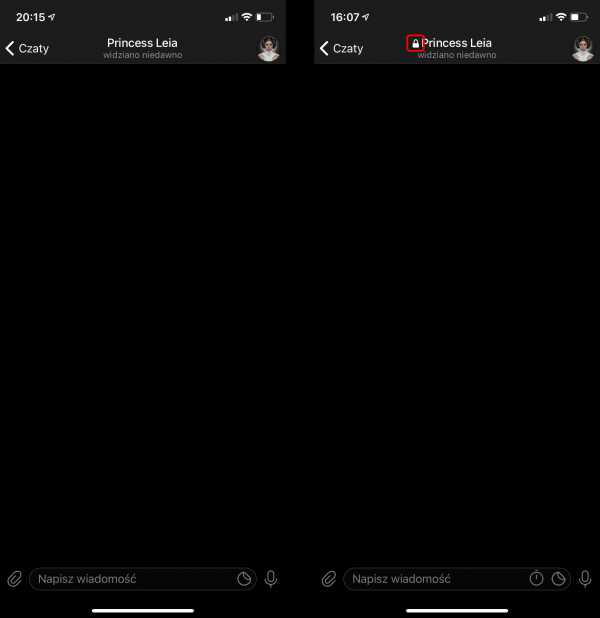
Как проверить, зашифрован ли чат в приложении Telegram: ищите значок замка
Вы также можете коснуться или щелкнуть значок вызывающего абонента, и если шифрование включено, Ключ шифрования появится в нижней части открытого окна.
Как настроить безопасность и конфиденциальность приложения Telegram
Теперь мы проверим, как настроить параметры безопасности и конфиденциальности в этом приложении. Нажмите кнопку Настройки в правом нижнем углу экрана и выберите Конфиденциальность и безопасность .
Настройки безопасности в приложении Telegram
Во-первых, убедитесь, что никто не сможет прочитать ваши чаты, если вы случайно оставите свое устройство разблокированным.Для этого выберите Кодовый замок , переместите ползунок во включенное положение, придумайте ПИН-код, введите его и подтвердите.
Затем наберите Автоблокировка и выберите время - предпочтительно 1 или 5 минут. Если ваше устройство поддерживает отпечатки пальцев или распознавание лиц, вы можете включить эту опцию здесь.
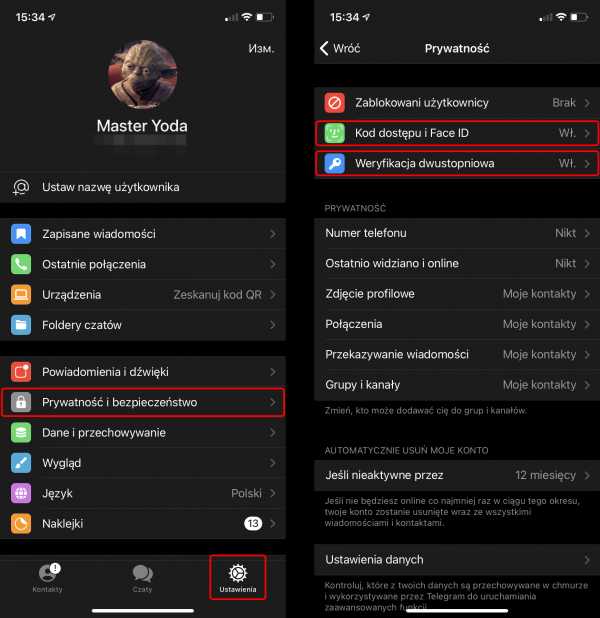
Как настроить безопасность в приложении Telegram
На следующем шаге включите двухфакторную аутентификацию, чтобы предотвратить взлом вашей учетной записи.Обычно для входа используется одноразовый код, отправленный в текстовом сообщении, но Telegram позволяет установить пароль второго фактора.
Для этого на вкладке Конфиденциальность и безопасность выберите Двухэтапная проверка и установите сильную комбинацию. Помните, что вы редко будете вводить этот пароль, поэтому его легко забыть; храните их в надежном месте, например, в диспетчере паролей.
Что произойдет, если вы забудете дополнительный пароль? Затем вам нужно будет сбросить свою учетную запись.Для этого нужно отправить запрос на полное удаление аккаунта и подождать семь дней. По истечении этого времени учетная запись будет удалена (включая связанные с ней контакты, облачные чаты и подписки на каналы), и вы сможете создать новую, совершенно пустую учетную запись с тем же номером телефона.
Настройки конфиденциальности в приложении Telegram
Чтобы не делиться ненужными данными с более чем 500 миллионами пользователей Telegram, настройте параметры своей учетной записи соответствующим образом.Для этого перейдите в опцию Конфиденциальность и измените настройки — по умолчанию все опции и данные доступны всем. Мы рекомендуем установить их, как показано ниже:
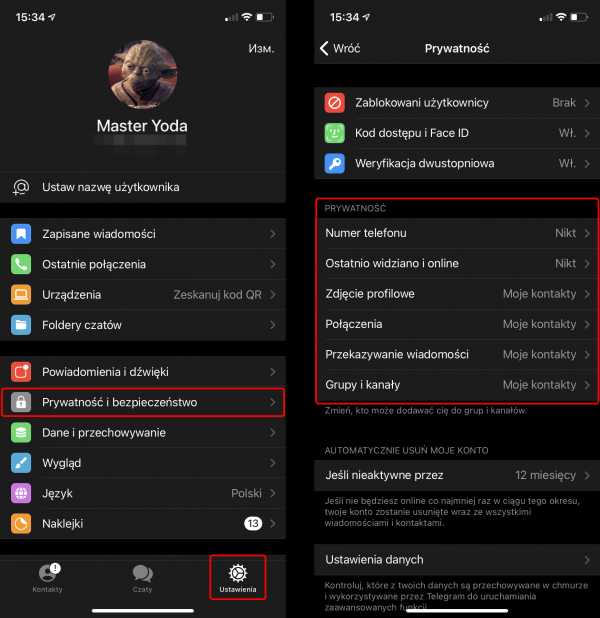
Как настроить приватность в Telegram
Затем перейдите к настройке Конфиденциальность и безопасность → Настройки данных и удалите выбранную вами информацию из памяти Telegram.
Безопасность в приложении Telegram для более требовательных клиентов
Приведенных выше советов должно быть достаточно для большинства пользователей, но следующие советы могут вас также заинтересовать:
Помните, что даже самый защищенный мессенджер не поможет, если кто-то получит доступ к вашему устройству физически или удаленно. Поэтому мы рекомендуем вам всегда блокировать свое устройство паролем или PIN-кодом, регулярно обновлять все свои приложения и операционную систему и использовать надежное решение для защиты от вредоносных программ.
.Как узнать, установлен ли Telegram на мобильном телефоне контакта из вашей телефонной книги или WhatsApp? Пошаговое руководство
Ни для кого не секрет Telegram стал одним из основных приложений для обмена мгновенными сообщениями среди множества доступных альтернатив. Это, , благодаря множеству опций, функций и инструментов, которые предлагает .
Поэтому из многие люди предпочитают использовать Telegram вместо использования других сервисов.Учитывая тот факт, что со всеми обновлениями это вашего уха сегодня для оптимального пользовательского опыта.
Таким образом, многие ли предпочитают использовать Telegram хотят знать о своих онлайн-вызовах кто из их контактов управляет этим приложением, чтобы легко с ними связаться? . Поэтому в этой статье мы объясним , что делать, чтобы узнать, есть ли у кого-то из вашего календаря Telegram на устройстве .
Шаг за шагом узнайте, использует ли кто-нибудь из ваших мобильных контактов Telegram
Как мы упоминали ранее, многие пользователи предпочитают использовать Telegram вместо других мессенджеров (например, в What’s Up ).Поэтому контакты с семьей, друзьями и коллегами для них более привлекательны. напрямую из этой службы . Однако в большинстве случаев эти люди не знают, кто из их контактов имеет приложение Telegram и использует его.
Поэтому они перестают пользоваться преимуществами этой платформы для налаживания онлайн-общения. Однако, к счастью, у есть простой способ узнать, какие из ваших контактов также находятся в приложении «маленький бумажный самолетик».Таким образом, знание этого трюка очень полезно для поиска людей, которых вы ищете в Telegram.
Поэтому ниже приведены шаги, которые необходимо выполнить, чтобы узнать, использует ли какой-либо из ваших мобильных контактов платформу:
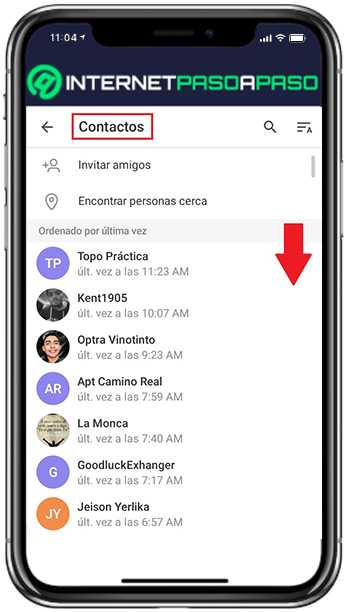
Теперь придерживайтесь духа , что все контакты, появляющиеся в этом списке , имеют учетную запись, связанную с их номером телефона . Однако даже при этом возможно, что в данный момент активно не используют и поэтому нужно проверить время последнего подключения .В случае, если отображается как «В сети» или последний вход в систему , вы можете подтвердить, что ваш контакт в настоящее время использует приложение.
Узнайте, как пригласить своих контактов в русский мессенджер Telegram
Если по какой-либо причине вы не можете найти одного или нескольких конкретных людей для общения с Telegram, служба обмена мгновенными сообщениями позволяет рассылать персонализированные приглашения-приглашения, чтобы побудить их зарегистрироваться и использовать оригинальное русское приложение.
Поэтому ниже мы объясним, как пригласить ваши контакты для использования Telegram с мобильного устройства, компьютера или в сети Telegram:
С телефона
"ОБНОВЛЕНИЕ" Вы хотите знать, использует ли кто-либо из ваших контактов Telegram Messenger? ⭐ ПОСЕТИТЕ СЮДА ⭐ и узнайте все о SCRATCH! "
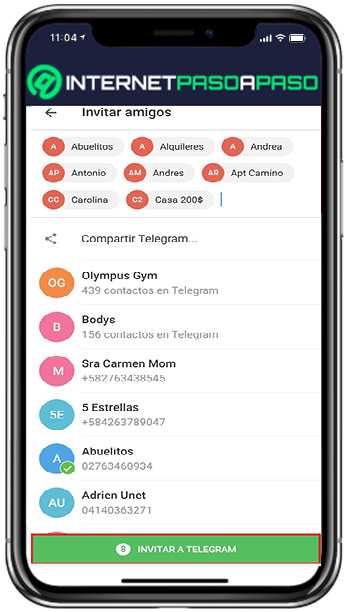
Для многих людей удобнее, проще и проще использовать Telegram из мобильного приложения.
Поэтому мы начнем с объяснения того, что вам нужно сделать на вашем Android или iPhone, чтобы отправить приглашения вашим контактам и побудить их воспользоваться услугой:
С компьютера
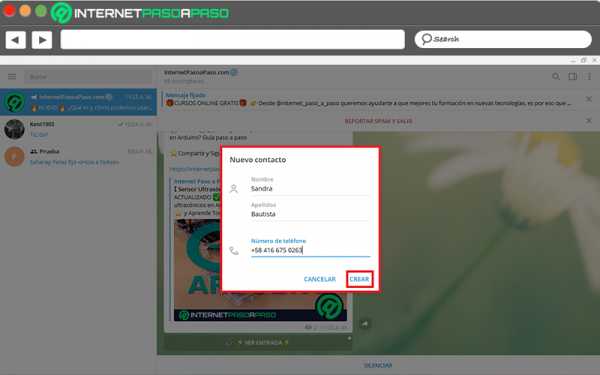
С компьютерной версией Telegram у вас также есть возможность пригласить своих контактов использовать приложение . При этом отображаются все контакты, хранящиеся на мобильном телефоне, которые зарегистрированы на платформе, так как ваша учетная запись Telegram неразрывно связана с вашим номером телефона .
Однако, чтобы начать приглашать других друзей вы не найдете такого списка, поэтому вам нужно сделать следующее:
Из телеграммы
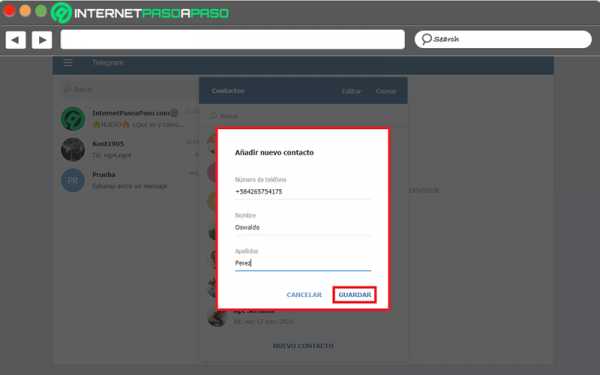
Если вы выберете для использования своей учетной записи Telegram из ее веб-версии , у вас также будет возможность добавить и/или пригласить новых пользователей на платформу .
Итак, учитывая, что эта процедура аналогична предыдущему случаю, мы расскажем, что для этого нужно сделать:
сообщить об этом объявлении.Если у вас есть какие-либо вопросы, оставьте их в комментариях, мы свяжемся с вами как можно скорее, и это будет большим подспорьем для большего количества членов сообщества. Je vous remercie!
Как узнать, добавил или заблокировал меня кто-то в Telegram - очень просто
На данный момент все говорят о Telegram. Приложение, которое само по себе использовалось большим количеством людей по всему миру. Есть много причин, по которым он считается одним из лучших приложений для обмена мгновенными сообщениями. Вы начинаете им пользоваться? Как я узнаю, что кто-то добавил или заблокировал меня в Telegram?
Много вопросов возникает у новых пользователей этого удивительного приложения. Вы будете поражены тем, насколько легко использовать Telegram!
Происхождение телеграммы
Приложения или программы для обмена мгновенными сообщениями всегда были важны по мере развития технологий. Приложений было много, но они стали очень популярны в таких программах, как MSN и Skype.
Сегодня компьютеры по-прежнему являются очень важным артефактом. Тем не менее, связи нуждаются в запрошенных других вещах. Именно здесь стали появляться смартфоны и их приложения.
BlackBerry Messenger и WhatsApp являются наиболее часто используемыми приложениями для обмена сообщениями. Но есть одно приложение, которое, хотя и не имеет такого большого маркетинга, за эти годы приобрело много пользователей.
Telegram — приложение, разработанное русскими братьями Дуровыми. Николай и Павел были бывшими сотрудниками платформы ВКонтакте (также известной как русский Facebook). Telegram был запущен в 2013 году и доступен более чем на 14 языках.
Привлекательные функции
Это приложение доступно практически для любого устройства или компьютера .Вы можете подключиться из Windows, MacOS или Linux, а также с устройства Android или iOS.
Если приложение не загружено и не установлено на вашем компьютере, вы все равно сможете использовать веб-версию.
Выделенные многими пользователями замечательные функции, которые всегда позволяли на несколько шагов опережать другие приложения . Так обстоит дело, например, в темном режиме. Telegram объявил о применении этой темы в 2017 году, а его главный оппонент, WhatsApp, объявил об этом в 2020 году.
Создать учетную запись в Telegram чрезвычайно просто при стандартной и традиционной настройке через номер телефона. Однако знаете ли вы, что вы тоже можете? использовать и иметь аккаунт Telegram без номера телефона? Это, несомненно, аспект, который чрезвычайно привлек внимание пользователей.
до легкий не только для доступа к приложению , но и является ценной функцией конфиденциальности. Другим пользователям не нужно знать ваш номер телефона.
Чтобы другие могли написать вам, они могут найти ваш контакт по своему имени пользователя.Другие функции Telegram включают в себя:
Как я узнаю, что меня добавили или заблокировали в Telegram?
При переключении приложений возникает много сомнений в том, как работает Telegram.Однако сказать особо нечего. В некотором смысле Telegram работает почти так же, как WhatsApp.
Как узнать, что кто-то добавил или заблокировал вас в Telegram? Просто, вам нужно обратить внимание на несколько знаков:
Вы подтвердили, что вас добавили или заблокировали в Telegram?
Нет из надежных средств на 100% узнать, добавил или заблокировал вас кто-то в Telegram. Действительно, приложение имеет отличные свойства с точки зрения конфигурации и конфиденциальности. Тем не менее, эти советы могут дать вам несколько важных советов о том, как сделать резервную копию.сообщить об этом объявлении
.как узнать у каких контактов в ватсапе есть телеграм - SamaGame
Как узнать у каких контактов из вашего WhatsApp есть Telegram
Одним из больших различий между WhatsApp и Telegram является количество пользователей: 2000 миллионов в WhatsApp и 400 миллионов в Telegram. очевидно, этот номер является глобальным, и вас, вероятно, больше интересует , вы знаете, у кого из ваших контактов есть телеграмма .
, если вы хотите знать, приведет ли переход от WhatsApp к Telegram к тому, что некоторые контакты не будут общаться, вы всегда можете проверить, кто находится в телеграмме .для этого вам нужно установить Telegram, хотя в противном случае это не займет больше нескольких минут.
кто в телеграмме?
Если вы думаете о переходе с WhatsApp на Telegram, но беспокоитесь, что не сможете ни с кем там поговорить, вы всегда можете быстро проверить, есть ли , который уже есть в Telegram .
WhatsApp и Telegram могут синхронизировать ваши контакты с мобильным телефоном , что становится полезным инструментом, позволяющим видеть, кто из WhatsApp также находится в Telegram.хорошо, что вам не нужно ничего делать на стороне WhatsApp: как правило, у вас есть в вашем мобильном телефоне контакты, с которыми вы общаетесь в WhatsApp (иначе их номер телефона будет отображаться в чате).
однако в файле телеграммы синхронизация контактов необязательна, хотя вы должны активировать ее, если хотите выполнить эту проверку. возможность синхронизации контактов появляется в мастере настройки, хотя вы можете сделать это позже, выбрав «Настройки»> «Конфиденциальность и безопасность»> «Синхронизировать контакты».
, тогда вам просто нужно создать новый чат, для которого вы можете использовать плавающую кнопку. Еще один способ узнать, кто из ваших контактов есть в телеграмме, — использовать боковую панель и нажать на подключение : . вы увидите список ваших контактов, у которых уже есть телеграмма.
все контакты, которые отображаются там, имеют учетную запись Telegram, связанную с этим номером телефона, хотя это не обязательно означает, что они активно ее используют. хороший намек на то, что вы просматриваете файл , время последнего подключения , прямо под вашим именем.
человека, которые называют это «недавно», с большей вероятностью используют Telegram ежедневно, в то время как некоторые люди, которые «давно», могут иметь учетные записи, которые были созданы, но больше не используются (или заблокированы). если вы хотите избежать сомнений, просто откройте чат и скажите привет.
.как найти друзей в телеграмме - SamaGame
как найти друзей в телеграм
Telegram стал одним из ведущих приложений для обмена сообщениями за последние несколько лет. многие пользователи считают его безопасным и удобным. возможно, вы использовали приложение какое-то время, но никогда не искали друзей. если вам интересно, как это сделать, вы пришли в нужное место.
в этой статье мы рассмотрим такие вопросы, как добавление и поиск друзей рядом с вами или поиск друзей в Telegram по имени пользователя.
как найти друзей в телеграмме?
Навигация по окну поиска телеграмм — довольно простая задача. все дело в одном поиске, чтобы найти друзей, группы, сообщения и практически любой другой контент. следуйте инструкциям ниже, чтобы получить пошаговую инструкцию, как найти друзей в Telegram:
примечание: если ваш друг есть в телеграмме, то его аватарка и имя пользователя будут первыми в результатах поиска.однако, если вашего друга нет в вашем списке контактов, вы должны найти его в разделе результатов поиска «глобальный поиск». этот список покажет всех пользователей с соответствующими именами пользователей.
на мобильных устройствах
на рабочем столе
как найти друзей в телеграмме с ботом?
Telegramвыпустил специального бота под названием Telegram Friends, с помощью которого вы можете найти новых друзей для общения и знакомств. вот как получить этого бота:
Как найти друзей поблизости в Telegram?
Одна из новейших функций Telegram включает опцию «люди поблизости». Эта функция позволяет искать контакты рядом с вашим текущим местоположением. следуйте инструкциям ниже, чтобы узнать, как это сделать:
теперь вы увидите список людей поблизости и их расстояние от вас. Вы можете искать друзей в списке.под списком пользователей вы увидите список активных групп в вашем регионе. это еще один хороший способ связаться с сообществом. Скорее всего, вы найдете группы сообщества из определенного района или города, где люди могут обмениваться сообщениями или фотографиями.
вы всегда можете нажать «перестать показывать мне», чтобы прекратить делиться своим местоположением.
как добавить друга в телеграм, используя его имя пользователя?
Возможно, вы хотите добавить друга в свой список контактов, но у вас нет номера его мобильного телефона.хорошо, если вы знаете его имя пользователя, вы можете легко найти его и начать обмениваться сообщениями. просто следуйте инструкциям ниже:
как добавить контакт на ios?
Добавление контактов на любом устройстве iOS аналогично добавлению контактов на любом другом устройстве. если вы хотите добавить контакт с помощью iPhone, просто запустите телеграмму на своем телефоне и найдите его имя или имя пользователя в поле поиска.
сообщить об этом объявлении, однако, если вы хотите официально добавить контакт, выполните следующие действия:
дополнительные часто задаваемые вопросы
Вот несколько вопросов, связанных с Telegram, которые помогут вам получить максимальную отдачу от этого приложения.
как найти группу в телеграмме?
найти группу в телеграмме можно так же, как и найти друзей.если у вас нет ссылки для присоединения к определенной группе, но вы знаете, что она есть, вы можете найти ее в окне поиска. однако, если вы хотите присоединиться к случайным группам по интересам, взгляните на u003ca rel = u0022noreferrer noopeneru0022 href = u0022https://tdirectory.me/u0022 target = u0022_blanku0022u003ehereu003c / au003e. Вы можете выполнять поиск в тысячах общедоступных групп, которые соответствуют вашим интересам.u003cbru003eu003cimg class = u0022wp-image-205452u0022 style = u0022width: 300pxu0022 src = u0022https://www.techjunkie.com/wp-content/uploads/2021/03/join-group.pnegu0022 alt = 200000355
как найти своего телеграм бота?
Поиск ботов Telegram выполняется так же, как и поиск друзей: перейдите в окно поиска. например, если вы используете игрового бота, вы найдете его, выполнив поиск в окне поиска.techjunkie.com/wp-content/uploads/2021/03/telegram-gamebot.pngu0022 alt = u0022telegram gamebotu0022u003e
легко найти друзей в телеграмме
Telegram — отличное приложение для общения с друзьями. Самое замечательное в том, что он позволяет вам находить друзей, даже если у вас нет их номера телефона. вы также можете использовать ботов, чтобы помочь вам найти их, что является еще одной замечательной особенностью этого приложения. Надеемся, после прочтения этой статьи вы легко сможете найти друзей, ботов и группы в Telegram.
какими ботами Telegram вы пользуетесь? что вы просите их сделать для вас? поделитесь своим опытом в разделе комментариев ниже.
.